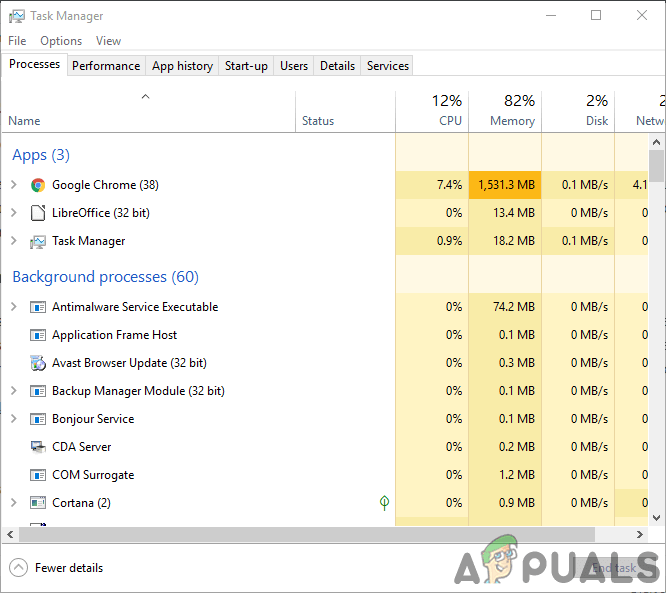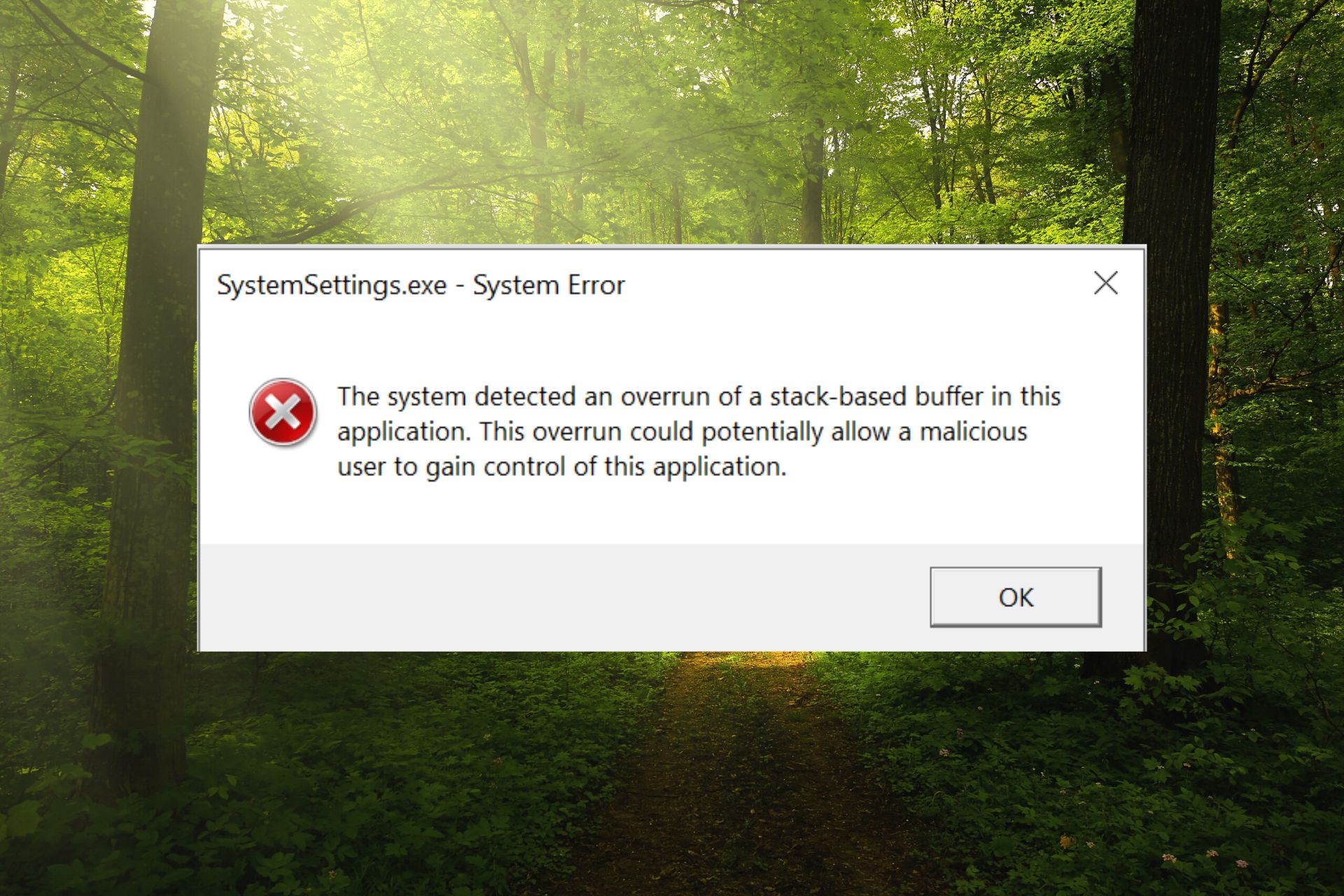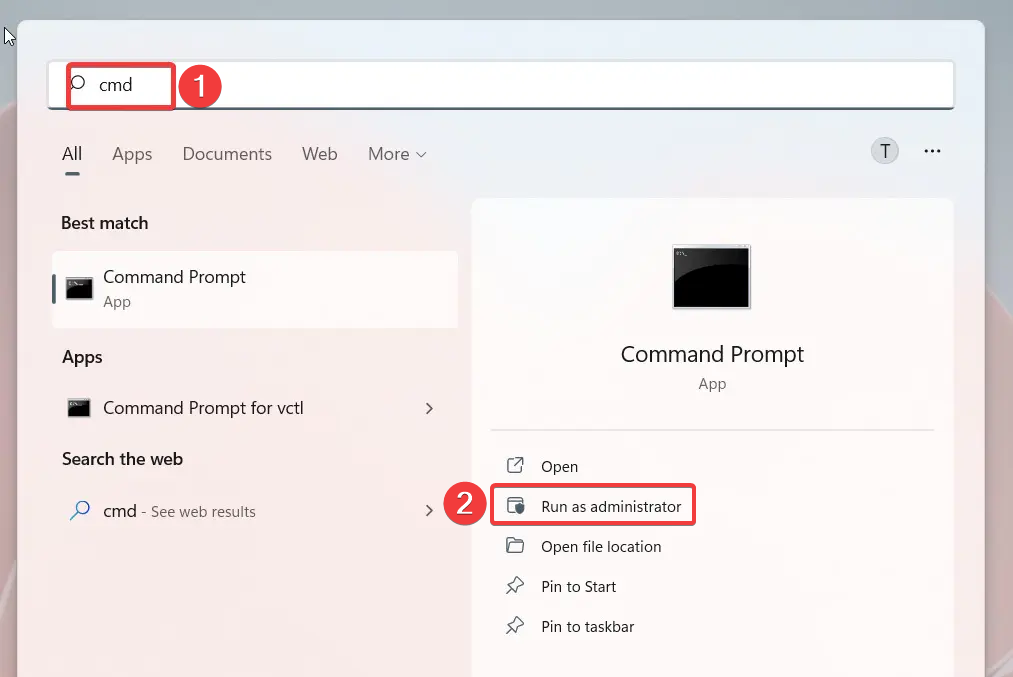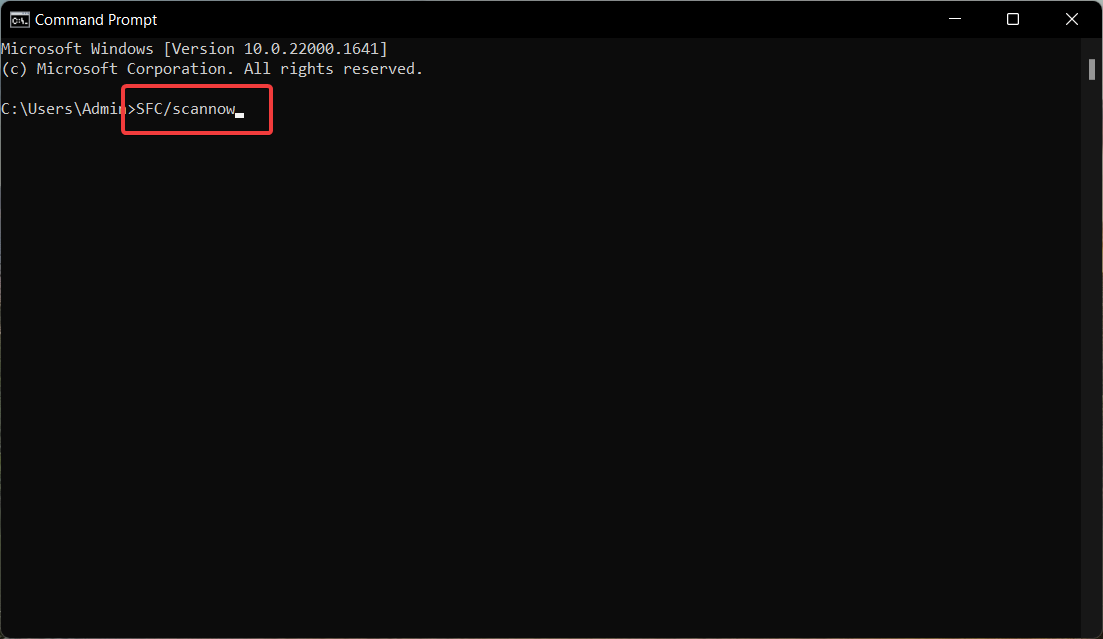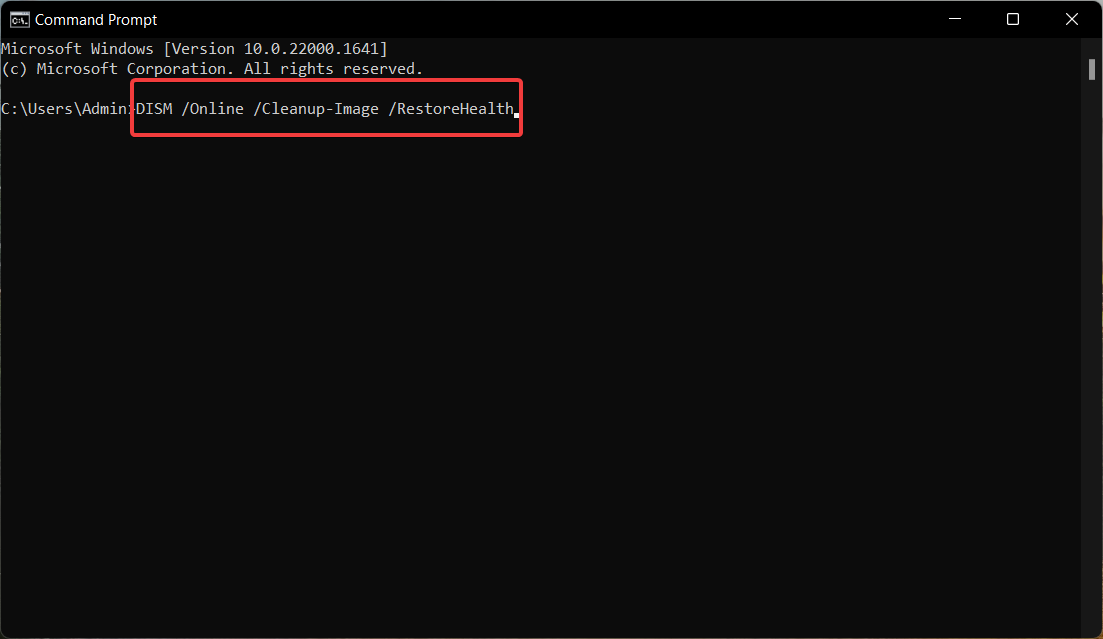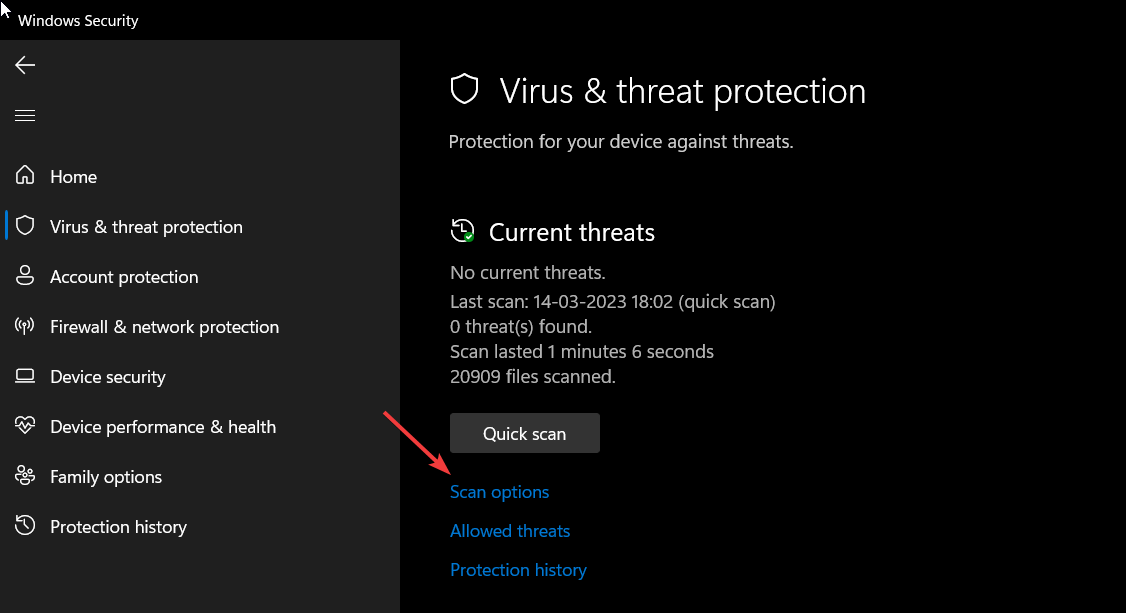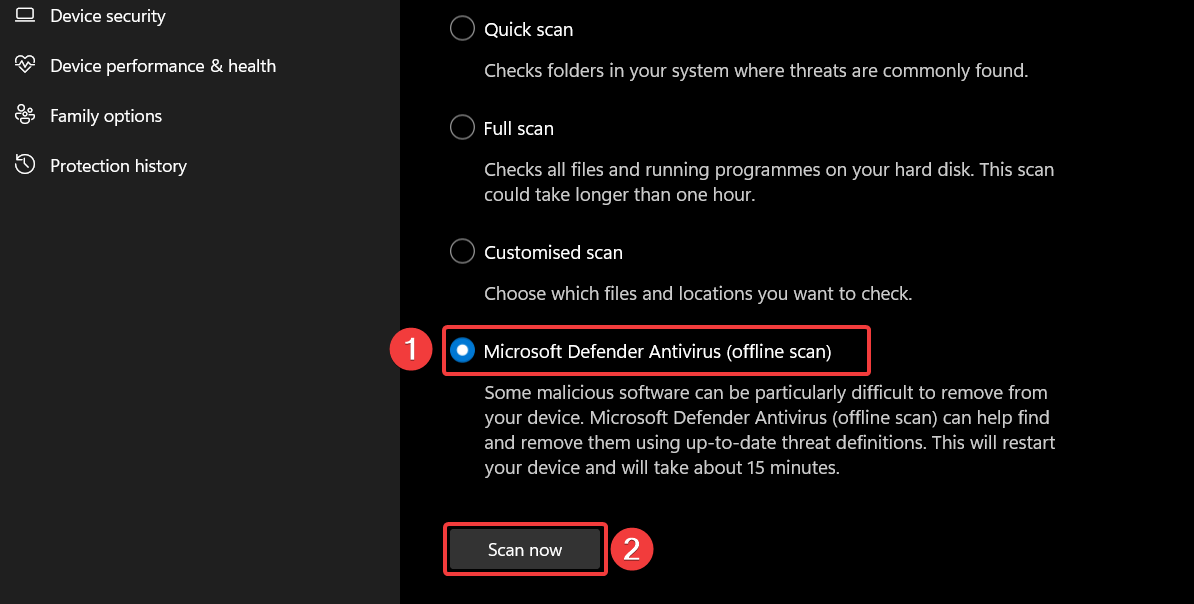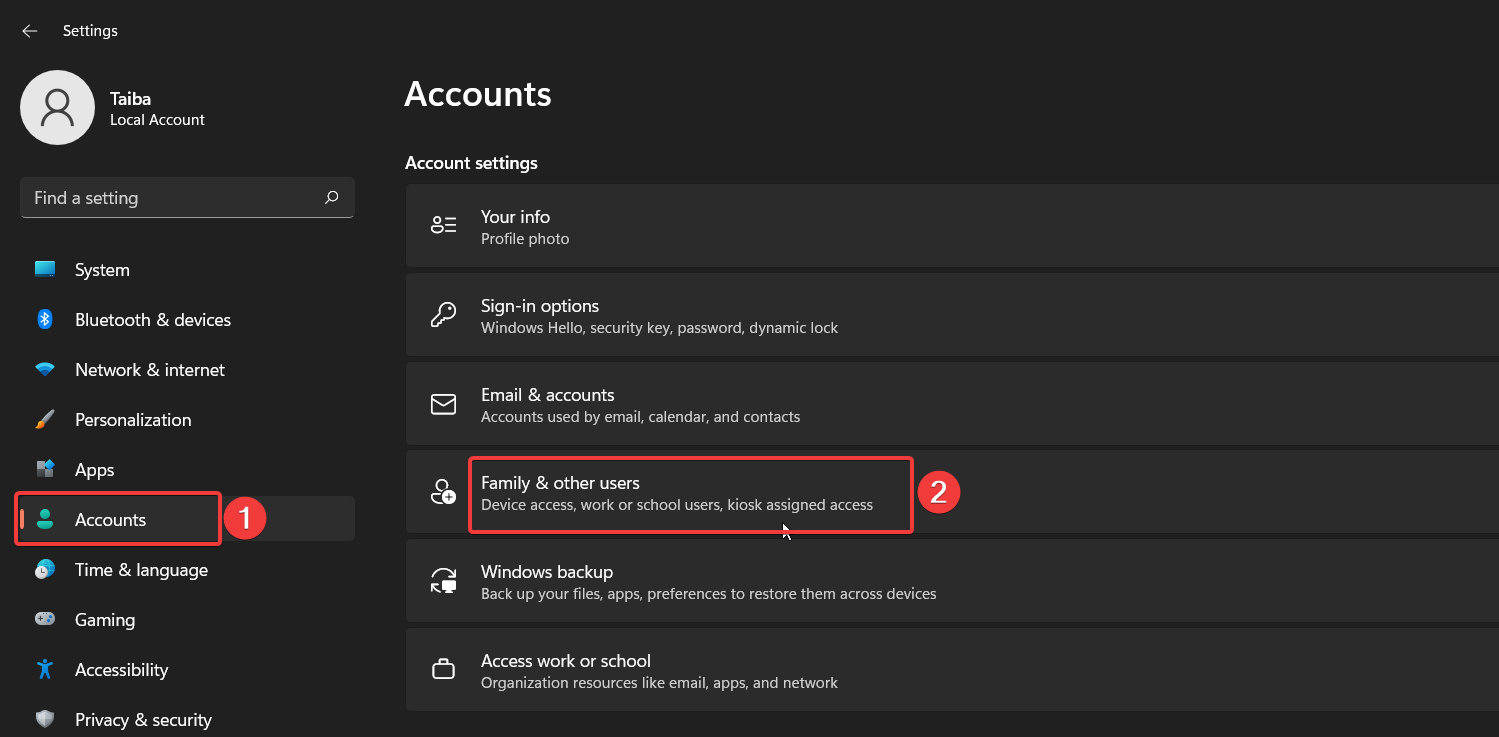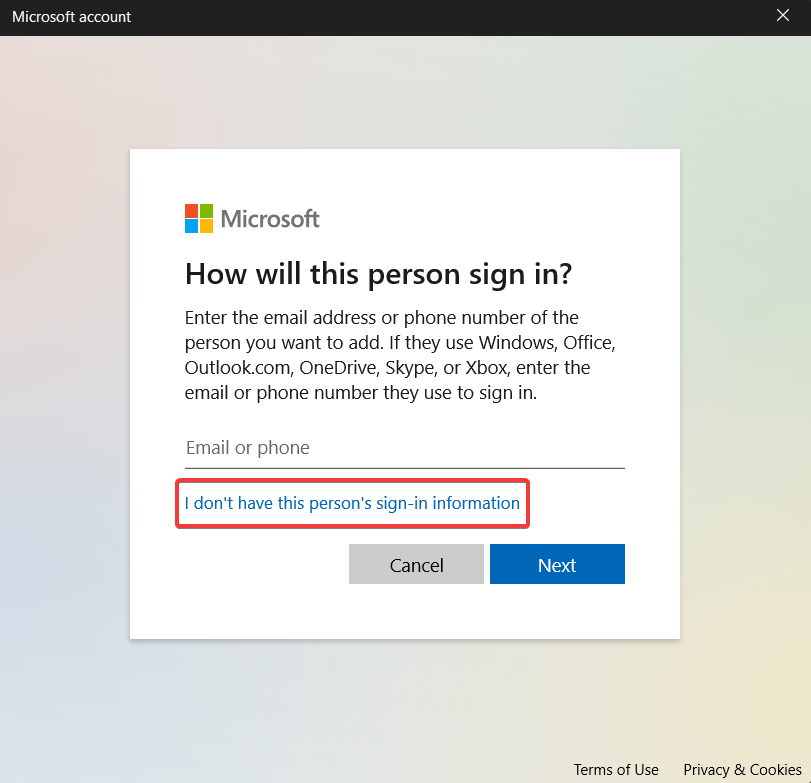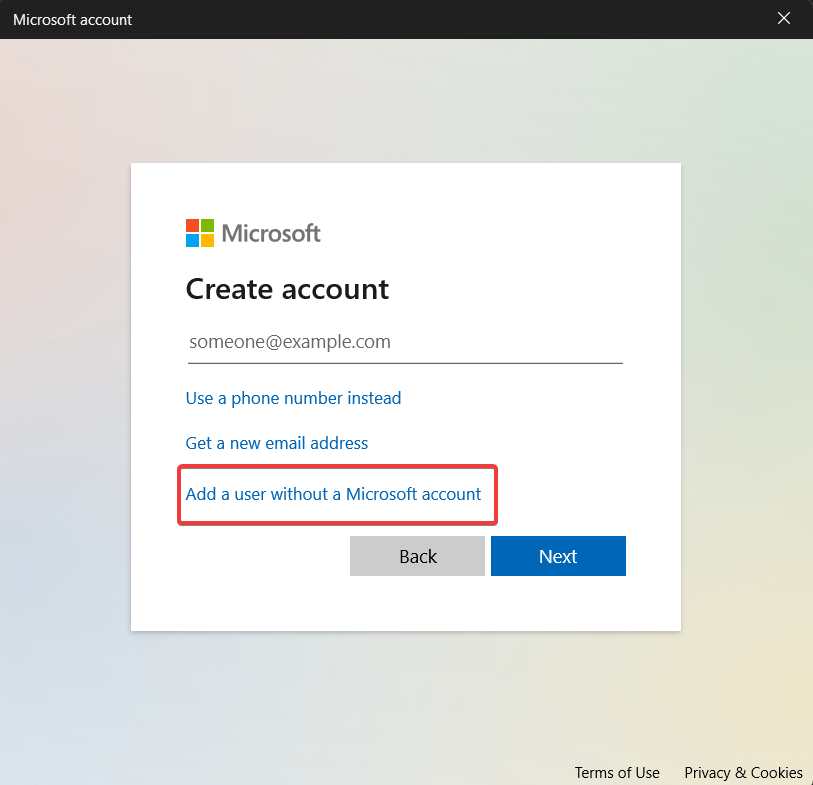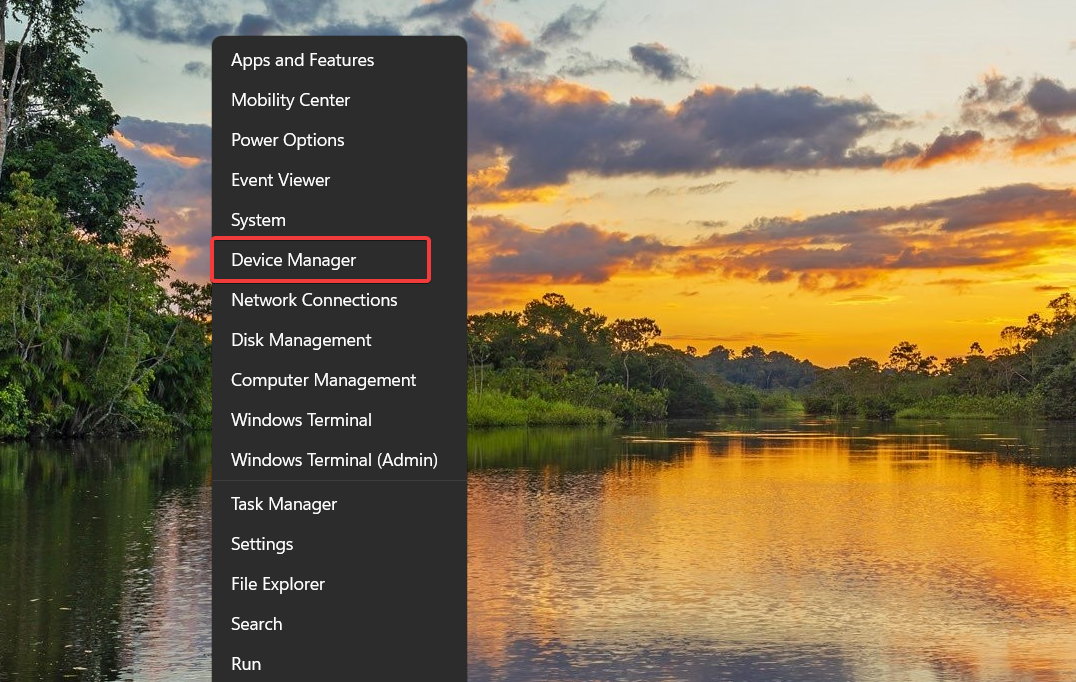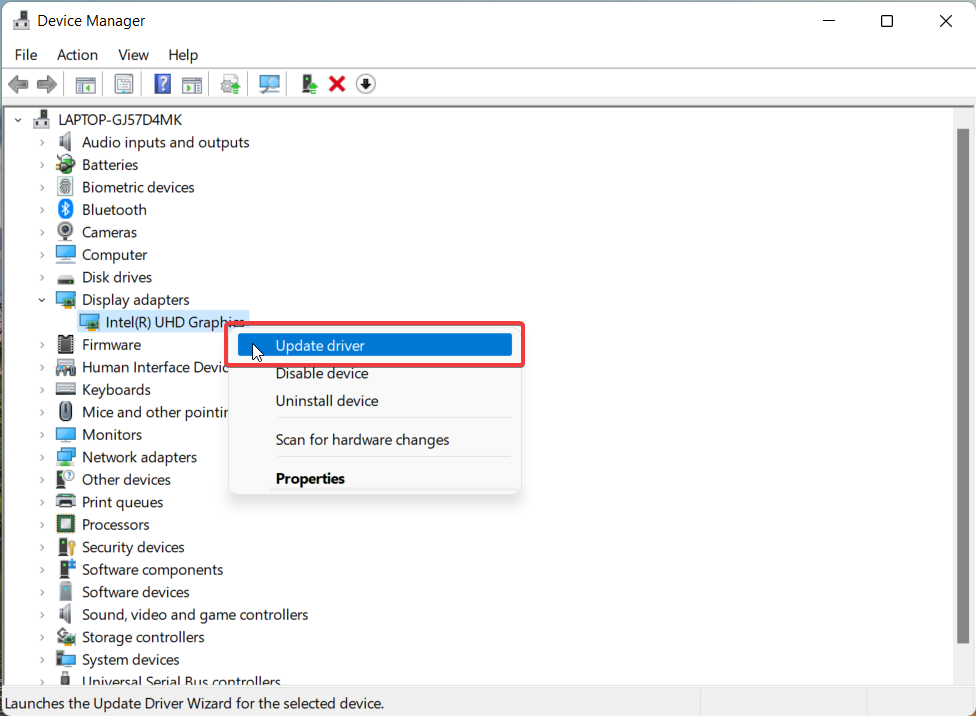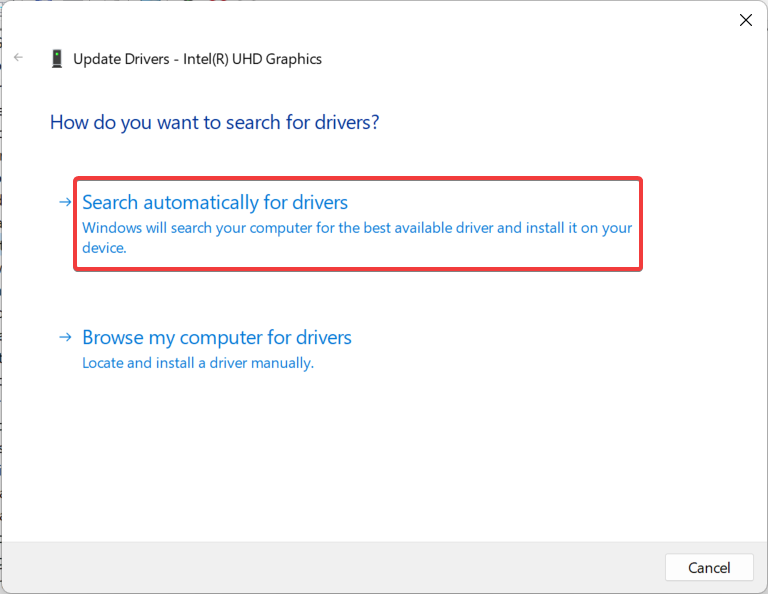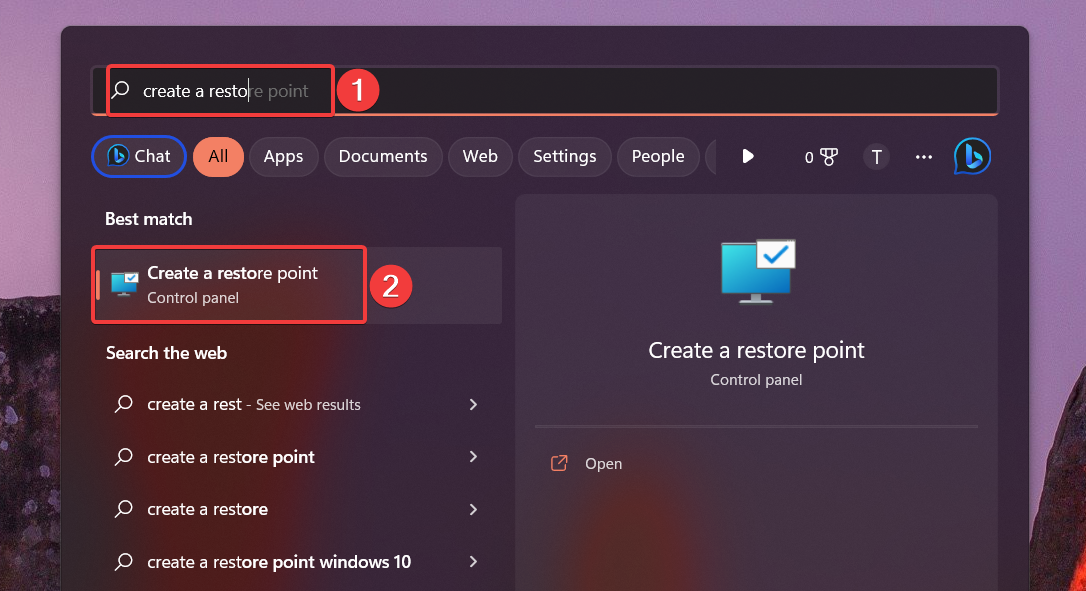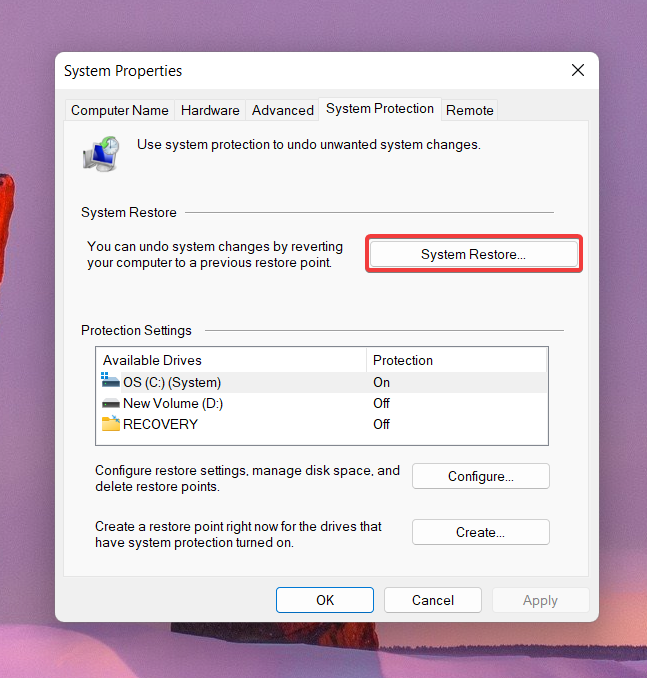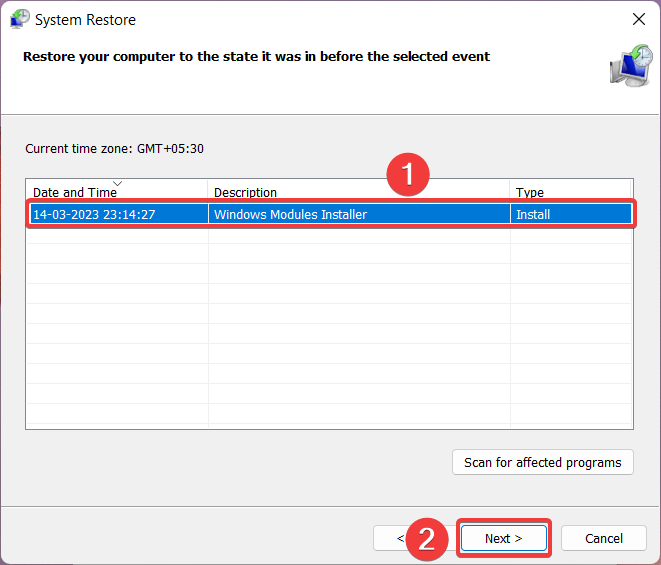Вы можете столкнуться с системной ошибкой SystemSettings.exe из-за поврежденных системных файлов, вирусов и вредоносных программ или по другим многочисленным причинам. В этом посте мы поговорим о следующей ошибке и посмотрим, как ее можно решить.
Системная ошибка SystemSettings.exe. Система обнаружила переполнение стекового буфера в этом приложении. Это переполнение потенциально может позволить злоумышленнику получить контроль над этим приложением.

Итак, если вы видите сообщение об ошибке, перейдите к руководству по устранению неполадок и устраните эту проблему.
Что такое SystemSettings.exe?
SystemSettings.exe — это исполняемый файл, связанный с настройками Windows. Это настоящий процесс Windows, и его размер составляет от 85 до 90 КБ. Вы можете найти файл в следующем месте.
C:WindowsImmersiveControlPanel
Чтобы узнать больше об этом файле, вы можете перейти к его расположению или щелкнуть правой кнопкой мыши SystemSettings.exe в диспетчере задач и выбрать «Открыть расположение файла».
Если система обнаруживает переполнение стекового буфера и программа не может запуститься из-за системной ошибки SystemSettings.exe, попробуйте решения, указанные ниже:
- Восстановите свою ОС с помощью инструментов SFC и DISM.
- Просканируйте свой компьютер на наличие вирусов и вредоносных программ
- Обновите Windows и все ее драйверы
- Создайте новую учетную запись пользователя
- Восстановите системные файлы с помощью установочного носителя
Поговорим о них подробно.
1]Восстановите свою ОС с помощью инструментов SFC и DISM.
Как упоминалось ранее, одной из основных причин появления этого кода ошибки являются поврежденные системные файлы. Чтобы восстановить эти поврежденные файлы, нам нужно выполнить некоторые команды. Итак, прежде всего, откройте командную строку от имени администратора, выполнив поиск в меню «Пуск».
После того, как вы запустили cmd в повышенном режиме, выполните следующие команды одну за другой.
Запустите средство проверки системных файлов
sfc/scannow
Запустите средство DISM
DISM/Онлайн/Cleanup-Image/RestoreHealth
Запустить ChkDsk
chkdsk /v /f /r C:
После выполнения команд перезагрузите компьютер и проверьте, сохраняется ли проблема.
2]Сканируйте свой компьютер на наличие вирусов и вредоносных программ.
Вы также можете увидеть соответствующий код ошибки, если на вашем компьютере есть вирус или вредоносное ПО. Чтобы решить эту проблему, вы можете попробовать использовать сторонний антивирус, если у вас нет стороннего программного обеспечения для обеспечения безопасности, то использование Microsoft Defender — отличный вариант. Выполните предписанные действия, чтобы запустить автономное сканирование Microsoft Defender.
- Разыскивать Безопасность Windows из меню «Пуск».
- Перейти к Защита от вирусов и угроз окно, а затем нажмите кнопку Параметры сканирования кнопка.
- Выберите автономное сканирование Microsoft Defender и нажмите кнопку «Сканировать сейчас».
Пусть программа безопасности запустится, ей потребуется время, чтобы найти и удалить вирус, вызывающий проблему. После того, как программа-защитник выполнит свою работу, проверьте, сохраняется ли проблема.
Вы также можете использовать сторонний автономный сканер вредоносных программ по запросу.
3]Обновите Windows и все ее драйверы.
Далее давайте попробуем обновить Windows и все ее драйверы до последней версии, чтобы убедиться, что ошибка не вызвана какой-либо проблемой совместимости. Итак, прежде всего, проверьте, доступно ли какое-либо обновление Windows, если оно есть, установите его в своей системе. Как только ваша ОС будет обновлена, выполните любой из следующих способов, чтобы обновить все ваши драйверы.
После обновления драйверов проверьте, сохраняется ли проблема.
4]Создайте новую учетную запись пользователя
У некоторых пользователей проблема возникла из-за повреждения учетной записи пользователя. Вы можете попробовать создать новую учетную запись пользователя и посмотреть, поможет ли это. Ознакомьтесь с нашим руководством по созданию новой учетной записи пользователя, если вы еще не знаете, как это сделать.
5]Восстановите системные файлы с помощью установочного носителя.
Если ничего не помогло, последний вариант — восстановить системные файлы с помощью установочного носителя. Поскольку это занимает больше времени, чем другие методы, мы оставили его в последней позиции, и это сделает всю работу за вас, если ничто не сможет восстановить файлы.
Связано: система обнаружила переполнение стекового буфера в этом приложении.
Надеюсь, вы сможете решить проблему, используя решения, упомянутые в этом посте.
Читать: Параметры Windows не открываются или не работают, происходит сбой или зависание
Как исправить системные настройки exe?
Если вы столкнулись с системной ошибкой для SystemSettings.exe, попробуйте решения, упомянутые в этой статье, чтобы легко решить проблему. Мы рекомендуем вам начать с первого решения, а затем двигаться вниз, чтобы сэкономить время. Надеюсь, вы сможете легко решить проблему.
Читайте также: Система обнаружила переполнение стекового буфера в этом приложении.
+ SystemSettings.exe faa8eb46aea7aac5d0861d299b0f5dd5 80.68 KB
| Софт | Windows 10 Education N x86 1607 |
| Автор | Microsoft |
| OS | Windows 10 32-bit |
| Архитектура | 64-разрядная (x64) |
| Байт | 82616 |
| Контрольная сумма MD5 | faa8eb46aea7aac5d0861d299b0f5dd5 |
| Контрольная сумма SHA1 | 95ae12af1e81c7a31c9fee9d38d307c24f9aa174 |
| CRC32: | 0d85298a |
| Расположение файла | C:WindowsSystem32 |
+ SystemSettings.exe faa8eb46aea7aac5d0861d299b0f5dd5 80.68 KB
| Софт | Windows 10 Education N x86 1607 |
| Автор | Microsoft |
| OS | Windows 10 |
| Архитектура | 64-разрядная (x64) |
| Байт | 82616 |
| Контрольная сумма MD5 | faa8eb46aea7aac5d0861d299b0f5dd5 |
| Контрольная сумма SHA1 | 95ae12af1e81c7a31c9fee9d38d307c24f9aa174 |
| CRC32: | 0d85298a |
| Расположение файла | C:WindowsSystem32 |
+ SystemSettings.exe 8796b03cc49403188622ff8240b160a3 87.80 KB
| Софт | Windows 10 N (Multiple Editions) 1703, 4/4/17 |
| Автор | Microsoft |
| OS | Windows 10 N x32 |
| Архитектура | 64-разрядная (x64) |
| Байт | 89912 |
| Контрольная сумма MD5 | 8796b03cc49403188622ff8240b160a3 |
| Контрольная сумма SHA1 | c254c38677735f9ee3ef2311b3bc93c3a709ebe3 |
| CRC32: | ea9044ab |
| Расположение файла | C:WindowsSystem32 |
+ SystemSettings.exe 8796b03cc49403188622ff8240b160a3 87.80 KB
| Софт | Windows 10 N (Multiple Editions) 1703, 4/4/17 |
| Автор | Microsoft |
| OS | Windows 10 |
| Архитектура | 64-разрядная (x64) |
| Байт | 89912 |
| Контрольная сумма MD5 | 8796b03cc49403188622ff8240b160a3 |
| Контрольная сумма SHA1 | c254c38677735f9ee3ef2311b3bc93c3a709ebe3 |
| CRC32: | ea9044ab |
| Расположение файла | C:WindowsSystem32 |
+ SystemSettings.exe de0b88079784092a759160fa427f24c9 92.88 KB
| Софт | Windows 10 N (Multiple Editions) 1703 April 4, 2017 |
| Автор | Microsoft |
| OS | Windows 10 N x64 |
| Архитектура | 64-разрядная (x64) |
| Байт | 95104 |
| Контрольная сумма MD5 | de0b88079784092a759160fa427f24c9 |
| Контрольная сумма SHA1 | 11c819511c6f99cfa672ebc229894f5548b3ae2f |
| CRC32: | ab2f1700 |
| Расположение файла | C:WindowsSystem32 |
+ SystemSettings.exe de0b88079784092a759160fa427f24c9 92.88 KB
| Софт | Windows 10 N (Multiple Editions) 1703 April 4, 2017 |
| Автор | Microsoft |
| OS | Windows 10 |
| Архитектура | 64-разрядная (x64) |
| Байт | 95104 |
| Контрольная сумма MD5 | de0b88079784092a759160fa427f24c9 |
| Контрольная сумма SHA1 | 11c819511c6f99cfa672ebc229894f5548b3ae2f |
| CRC32: | ab2f1700 |
| Расположение файла | C:WindowsSystem32 |
+ SystemSettings.exe de0b88079784092a759160fa427f24c9 92.88 KB
| Софт | Windows 10 Enterprise 1703, 04/04/17 |
| Автор | Microsoft |
| OS | Windows 10 |
| Архитектура | 64-разрядная (x64) |
| Байт | 95104 |
| Контрольная сумма MD5 | de0b88079784092a759160fa427f24c9 |
| Контрольная сумма SHA1 | 11c819511c6f99cfa672ebc229894f5548b3ae2f |
| CRC32: | ab2f1700 |
| Расположение файла | C:WindowsSystem32 |
+ SystemSettings.exe de0b88079784092a759160fa427f24c9 92.88 KB
| Софт | Windows 10 Enterprise 1703, 04/04/17 |
| Автор | Microsoft |
| OS | Windows 10 Enterprise x64 |
| Архитектура | 64-разрядная (x64) |
| Байт | 95104 |
| Контрольная сумма MD5 | de0b88079784092a759160fa427f24c9 |
| Контрольная сумма SHA1 | 11c819511c6f99cfa672ebc229894f5548b3ae2f |
| CRC32: | ab2f1700 |
| Расположение файла | C:WindowsSystem32 |
+ SystemSettings.exe 8796b03cc49403188622ff8240b160a3 87.80 KB
| Софт | Windows 10 Enterprise 1703, 04/04/17 |
| Автор | Microsoft |
| OS | Windows 10 Enterprise x32 |
| Архитектура | 64-разрядная (x64) |
| Байт | 89912 |
| Контрольная сумма MD5 | 8796b03cc49403188622ff8240b160a3 |
| Контрольная сумма SHA1 | c254c38677735f9ee3ef2311b3bc93c3a709ebe3 |
| CRC32: | ea9044ab |
| Расположение файла | C:WindowsSystem32 |
+ SystemSettings.exe 8796b03cc49403188622ff8240b160a3 87.80 KB
| Софт | Windows 10 Enterprise 1703, 04/04/17 |
| Автор | Microsoft |
| OS | Windows 10 |
| Архитектура | 64-разрядная (x64) |
| Байт | 89912 |
| Контрольная сумма MD5 | 8796b03cc49403188622ff8240b160a3 |
| Контрольная сумма SHA1 | c254c38677735f9ee3ef2311b3bc93c3a709ebe3 |
| CRC32: | ea9044ab |
| Расположение файла | C:WindowsSystem32 |
+ SystemSettings.exe de0b88079784092a759160fa427f24c9 92.88 KB
| Софт | Windows 10 Education 1703, 04/04/17 |
| Автор | Microsoft |
| OS | Windows 10 64-bit |
| Архитектура | 64-разрядная (x64) |
| Байт | 95104 |
| Контрольная сумма MD5 | de0b88079784092a759160fa427f24c9 |
| Контрольная сумма SHA1 | 11c819511c6f99cfa672ebc229894f5548b3ae2f |
| CRC32: | ab2f1700 |
| Расположение файла | C:WindowsSystem32 |
+ SystemSettings.exe 8796b03cc49403188622ff8240b160a3 87.80 KB
| Софт | Windows 10 Education 1703, 04/04/17 |
| Автор | Microsoft |
| OS | Windows 10 32-bit |
| Архитектура | 64-разрядная (x64) |
| Байт | 89912 |
| Контрольная сумма MD5 | 8796b03cc49403188622ff8240b160a3 |
| Контрольная сумма SHA1 | c254c38677735f9ee3ef2311b3bc93c3a709ebe3 |
| CRC32: | ea9044ab |
| Расположение файла | C:WindowsSystem32 |
+ SystemSettings.exe de0b88079784092a759160fa427f24c9 92.88 KB
| Софт | Windows 10 Education 1703, 04/04/17 |
| Автор | Microsoft |
| OS | Windows 10 |
| Архитектура | 64-разрядная (x64) |
| Байт | 95104 |
| Контрольная сумма MD5 | de0b88079784092a759160fa427f24c9 |
| Контрольная сумма SHA1 | 11c819511c6f99cfa672ebc229894f5548b3ae2f |
| CRC32: | ab2f1700 |
| Расположение файла | C:WindowsSystem32 |
+ SystemSettings.exe 8796b03cc49403188622ff8240b160a3 87.80 KB
| Софт | Windows 10 Education 1703, 04/04/17 |
| Автор | Microsoft |
| OS | Windows 10 |
| Архитектура | 64-разрядная (x64) |
| Байт | 89912 |
| Контрольная сумма MD5 | 8796b03cc49403188622ff8240b160a3 |
| Контрольная сумма SHA1 | c254c38677735f9ee3ef2311b3bc93c3a709ebe3 |
| CRC32: | ea9044ab |
| Расположение файла | C:WindowsSystem32 |
+ SystemSettings.exe 8796b03cc49403188622ff8240b160a3 87.80 KB
| Софт | Windows 10 (Mulitple Editions) 1703, 04/04/17 |
| Автор | Microsoft |
| OS | Windows 10 Pro x32 |
| Архитектура | 64-разрядная (x64) |
| Байт | 89912 |
| Контрольная сумма MD5 | 8796b03cc49403188622ff8240b160a3 |
| Контрольная сумма SHA1 | c254c38677735f9ee3ef2311b3bc93c3a709ebe3 |
| CRC32: | ea9044ab |
| Расположение файла | C:WindowsSystem32 |
+ SystemSettings.exe 8796b03cc49403188622ff8240b160a3 87.80 KB
| Софт | Windows 10 (Mulitple Editions) 1703, 04/04/17 |
| Автор | Microsoft |
| OS | Windows 10 Home x32 |
| Архитектура | 64-разрядная (x64) |
| Байт | 89912 |
| Контрольная сумма MD5 | 8796b03cc49403188622ff8240b160a3 |
| Контрольная сумма SHA1 | c254c38677735f9ee3ef2311b3bc93c3a709ebe3 |
| CRC32: | ea9044ab |
| Расположение файла | C:WindowsSystem32 |
+ SystemSettings.exe 8796b03cc49403188622ff8240b160a3 87.80 KB
| Софт | Windows 10 (Mulitple Editions) 1703, 04/04/17 |
| Автор | Microsoft |
| OS | Windows 10 |
| Архитектура | 64-разрядная (x64) |
| Байт | 89912 |
| Контрольная сумма MD5 | 8796b03cc49403188622ff8240b160a3 |
| Контрольная сумма SHA1 | c254c38677735f9ee3ef2311b3bc93c3a709ebe3 |
| CRC32: | ea9044ab |
| Расположение файла | C:WindowsSystem32 |
+ SystemSettings.exe 8796b03cc49403188622ff8240b160a3 87.80 KB
| Софт | Windows 10 (Mulitple Editions) 1703, 04/04/17 |
| Автор | Microsoft |
| OS | Windows 10 32-bit |
| Архитектура | 64-разрядная (x64) |
| Байт | 89912 |
| Контрольная сумма MD5 | 8796b03cc49403188622ff8240b160a3 |
| Контрольная сумма SHA1 | c254c38677735f9ee3ef2311b3bc93c3a709ebe3 |
| CRC32: | ea9044ab |
| Расположение файла | C:WindowsSystem32 |
+ SystemSettings.exe aaef5a33c337db8b69b1918a1a4c77cf 80.68 KB
| Софт | Windows 10 N (Multiple Editions) (x86) 1607 |
| Автор | Microsoft |
| OS | Windows 10 N x32 |
| Архитектура | 64-разрядная (x64) |
| Байт | 82616 |
| Контрольная сумма MD5 | aaef5a33c337db8b69b1918a1a4c77cf |
| Контрольная сумма SHA1 | ee84748288890a600359fff4b055b00d531241ef |
| CRC32: | 62615280 |
| Расположение файла | C:WindowsSystem32 |
+ SystemSettings.exe 5fd3de34ca672fd0e3267db665bd6df9 2.04 KB
| Софт | Windows 10 N (Multiple Editions) (x86) 1607 |
| Автор | Microsoft |
| OS | Windows 10 N x32 |
| Архитектура | 64-разрядная (x64) |
| Байт | 2087 |
| Контрольная сумма MD5 | 5fd3de34ca672fd0e3267db665bd6df9 |
| Контрольная сумма SHA1 | 151d910fcab5529134962932c4b78a8dcdd6a1b1 |
| CRC32: | ff56acdd |
| Расположение файла | C:WindowsSystem32 |
+ SystemSettings.exe aaef5a33c337db8b69b1918a1a4c77cf 80.68 KB
| Софт | Windows 10 N (Multiple Editions) (x86) 1607 |
| Автор | Microsoft |
| OS | Windows 10 |
| Архитектура | 64-разрядная (x64) |
| Байт | 82616 |
| Контрольная сумма MD5 | aaef5a33c337db8b69b1918a1a4c77cf |
| Контрольная сумма SHA1 | ee84748288890a600359fff4b055b00d531241ef |
| CRC32: | 62615280 |
| Расположение файла | C:WindowsSystem32 |
+ SystemSettings.exe 5fd3de34ca672fd0e3267db665bd6df9 2.04 KB
| Софт | Windows 10 N (Multiple Editions) (x86) 1607 |
| Автор | Microsoft |
| OS | Windows 10 |
| Архитектура | 64-разрядная (x64) |
| Байт | 2087 |
| Контрольная сумма MD5 | 5fd3de34ca672fd0e3267db665bd6df9 |
| Контрольная сумма SHA1 | 151d910fcab5529134962932c4b78a8dcdd6a1b1 |
| CRC32: | ff56acdd |
| Расположение файла | C:WindowsSystem32 |
+ SystemSettings.exe 8796b03cc49403188622ff8240b160a3 87.80 KB
| Софт | Windows 10 (Multiple Editions) 1703, 4/4/17 |
| Автор | Microsoft |
| OS | Windows 10 32-bit |
| Архитектура | 64-разрядная (x64) |
| Байт | 89912 |
| Контрольная сумма MD5 | 8796b03cc49403188622ff8240b160a3 |
| Контрольная сумма SHA1 | c254c38677735f9ee3ef2311b3bc93c3a709ebe3 |
| CRC32: | ea9044ab |
| Расположение файла | C:WindowsSystem32 |
+ SystemSettings.exe 8796b03cc49403188622ff8240b160a3 87.80 KB
| Софт | Windows 10 (Multiple Editions) 1703, 4/4/17 |
| Автор | Microsoft |
| OS | Windows 10 |
| Архитектура | 64-разрядная (x64) |
| Байт | 89912 |
| Контрольная сумма MD5 | 8796b03cc49403188622ff8240b160a3 |
| Контрольная сумма SHA1 | c254c38677735f9ee3ef2311b3bc93c3a709ebe3 |
| CRC32: | ea9044ab |
| Расположение файла | C:WindowsSystem32 |
+ SystemSettings.exe 8796b03cc49403188622ff8240b160a3 87.80 KB
| Софт | Windows 10 (Multiple Editions) 1703 |
| Автор | Microsoft |
| OS | Windows 10 32-bit |
| Архитектура | 64-разрядная (x64) |
| Байт | 89912 |
| Контрольная сумма MD5 | 8796b03cc49403188622ff8240b160a3 |
| Контрольная сумма SHA1 | c254c38677735f9ee3ef2311b3bc93c3a709ebe3 |
| CRC32: | ea9044ab |
| Расположение файла | C:WindowsSystem32 |
+ SystemSettings.exe 8796b03cc49403188622ff8240b160a3 87.80 KB
| Софт | Windows 10 (Multiple Editions) 1703 |
| Автор | Microsoft |
| OS | Windows 10 |
| Архитектура | 64-разрядная (x64) |
| Байт | 89912 |
| Контрольная сумма MD5 | 8796b03cc49403188622ff8240b160a3 |
| Контрольная сумма SHA1 | c254c38677735f9ee3ef2311b3bc93c3a709ebe3 |
| CRC32: | ea9044ab |
| Расположение файла | C:WindowsSystem32 |
+ SystemSettings.exe 7eb06c9c4d8c33f070d7bff2ee61d5e4 81.75 KB
| Софт | Windows 10 (Multiple Editions) 1607 |
| Автор | Microsoft |
| OS | Windows 10 64-bit |
| Архитектура | 64-разрядная (x64) |
| Байт | 83712 |
| Контрольная сумма MD5 | 7eb06c9c4d8c33f070d7bff2ee61d5e4 |
| Контрольная сумма SHA1 | 93145cf0521b16586761fea22987912c50a1ef11 |
| CRC32: | 05527c3d |
| Расположение файла | C:WindowsSystem32 |
+ SystemSettings.exe faa8eb46aea7aac5d0861d299b0f5dd5 80.68 KB
| Софт | Windows 10 (Multiple Editions) 1607 |
| Автор | Microsoft |
| OS | Windows 10 32-bit |
| Архитектура | 64-разрядная (x64) |
| Байт | 82616 |
| Контрольная сумма MD5 | faa8eb46aea7aac5d0861d299b0f5dd5 |
| Контрольная сумма SHA1 | 95ae12af1e81c7a31c9fee9d38d307c24f9aa174 |
| CRC32: | 0d85298a |
| Расположение файла | C:WindowsSystem32 |
+ SystemSettings.exe faa8eb46aea7aac5d0861d299b0f5dd5 80.68 KB
| Софт | Windows 10 (Multiple Editions) 1607 |
| Автор | Microsoft |
| OS | Windows 10 |
| Архитектура | 64-разрядная (x64) |
| Байт | 82616 |
| Контрольная сумма MD5 | faa8eb46aea7aac5d0861d299b0f5dd5 |
| Контрольная сумма SHA1 | 95ae12af1e81c7a31c9fee9d38d307c24f9aa174 |
| CRC32: | 0d85298a |
| Расположение файла | C:WindowsSystem32 |
+ SystemSettings.exe 7eb06c9c4d8c33f070d7bff2ee61d5e4 81.75 KB
| Софт | Windows 10 (Multiple Editions) 1607 |
| Автор | Microsoft |
| OS | Windows 10 |
| Архитектура | 64-разрядная (x64) |
| Байт | 83712 |
| Контрольная сумма MD5 | 7eb06c9c4d8c33f070d7bff2ee61d5e4 |
| Контрольная сумма SHA1 | 93145cf0521b16586761fea22987912c50a1ef11 |
| CRC32: | 05527c3d |
| Расположение файла | C:WindowsSystem32 |
+ SystemSettings.exe aaef5a33c337db8b69b1918a1a4c77cf 80.68 KB
| Софт | Windows 10 (Multiple Editions) (x86) 1607 |
| Автор | Microsoft |
| OS | Windows 10 32-bit |
| Архитектура | 64-разрядная (x64) |
| Байт | 82616 |
| Контрольная сумма MD5 | aaef5a33c337db8b69b1918a1a4c77cf |
| Контрольная сумма SHA1 | ee84748288890a600359fff4b055b00d531241ef |
| CRC32: | 62615280 |
| Расположение файла | C:WindowsSystem32 |
+ SystemSettings.exe 5fd3de34ca672fd0e3267db665bd6df9 2.04 KB
| Софт | Windows 10 (Multiple Editions) (x86) 1607 |
| Автор | Microsoft |
| OS | Windows 10 32-bit |
| Архитектура | 64-разрядная (x64) |
| Байт | 2087 |
| Контрольная сумма MD5 | 5fd3de34ca672fd0e3267db665bd6df9 |
| Контрольная сумма SHA1 | 151d910fcab5529134962932c4b78a8dcdd6a1b1 |
| CRC32: | ff56acdd |
| Расположение файла | C:WindowsSystem32 |
+ SystemSettings.exe aaef5a33c337db8b69b1918a1a4c77cf 80.68 KB
| Софт | Windows 10 (Multiple Editions) (x86) 1607 |
| Автор | Microsoft |
| OS | Windows 10 |
| Архитектура | 64-разрядная (x64) |
| Байт | 82616 |
| Контрольная сумма MD5 | aaef5a33c337db8b69b1918a1a4c77cf |
| Контрольная сумма SHA1 | ee84748288890a600359fff4b055b00d531241ef |
| CRC32: | 62615280 |
| Расположение файла | C:WindowsSystem32 |
+ SystemSettings.exe 5fd3de34ca672fd0e3267db665bd6df9 2.04 KB
| Софт | Windows 10 (Multiple Editions) (x86) 1607 |
| Автор | Microsoft |
| OS | Windows 10 |
| Архитектура | 64-разрядная (x64) |
| Байт | 2087 |
| Контрольная сумма MD5 | 5fd3de34ca672fd0e3267db665bd6df9 |
| Контрольная сумма SHA1 | 151d910fcab5529134962932c4b78a8dcdd6a1b1 |
| CRC32: | ff56acdd |
| Расположение файла | C:WindowsSystem32 |
+ SystemSettings.exe 982595e74c19bddf7eb163720911c21e 909.81 KB
| Софт | Windows Server 2012 Datacenter 2012 |
| Автор | Microsoft |
| OS | Windows Server 2012 |
| Архитектура | 64-разрядная (x64) |
| Байт | 931648 |
| Контрольная сумма MD5 | 982595e74c19bddf7eb163720911c21e |
| Контрольная сумма SHA1 | b789d00b5501b945a1c2e58a367e49c69b13972f |
| CRC32: | 48324d16 |
| Расположение файла | C:WindowsSystem32 |
+ SystemSettings.exe 982595e74c19bddf7eb163720911c21e 909.81 KB
| Софт | Windows Server 2012 Datacenter 2012 |
| Автор | Microsoft |
| OS | Windows 64-bit |
| Архитектура | 64-разрядная (x64) |
| Байт | 931648 |
| Контрольная сумма MD5 | 982595e74c19bddf7eb163720911c21e |
| Контрольная сумма SHA1 | b789d00b5501b945a1c2e58a367e49c69b13972f |
| CRC32: | 48324d16 |
| Расположение файла | C:WindowsSystem32 |
+ SystemSettings.exe 982595e74c19bddf7eb163720911c21e 909.81 KB
| Софт | Windows MultiPoint Server Premium 2012 2012 |
| Автор | Microsoft |
| OS | Windows 64-bit |
| Архитектура | 64-разрядная (x64) |
| Байт | 931648 |
| Контрольная сумма MD5 | 982595e74c19bddf7eb163720911c21e |
| Контрольная сумма SHA1 | b789d00b5501b945a1c2e58a367e49c69b13972f |
| CRC32: | 48324d16 |
| Расположение файла | C:WindowsSystem32 |
+ SystemSettings.exe 982595e74c19bddf7eb163720911c21e 909.81 KB
| Софт | MSDN disc 4617.02 March 2013 |
| Автор | Microsoft |
| OS | Windows 10 |
| Архитектура | 64-разрядная (x64) |
| Байт | 931648 |
| Контрольная сумма MD5 | 982595e74c19bddf7eb163720911c21e |
| Контрольная сумма SHA1 | b789d00b5501b945a1c2e58a367e49c69b13972f |
| CRC32: | 48324d16 |
| Расположение файла | C:WindowsSystem32 |
+ SystemSettings.exe d51b90960652ca6ddc80f8f61a36ebc5 756.47 KB
| Софт | MSDN Disc 5086 November 2012 |
| Автор | Microsoft |
| OS | Windows 10 |
| Архитектура | 64-разрядная (x64) |
| Байт | 774624 |
| Контрольная сумма MD5 | d51b90960652ca6ddc80f8f61a36ebc5 |
| Контрольная сумма SHA1 | ce99707d114534d99bf2a0123a4b5f160a7400fd |
| CRC32: | 4f03317c |
| Расположение файла | C:WindowsSystem32 |
+ SystemSettings.exe 982595e74c19bddf7eb163720911c21e 909.81 KB
| Софт | MSDN Disc 5085 November 2012 |
| Автор | Microsoft |
| OS | Windows 10 |
| Архитектура | 64-разрядная (x64) |
| Байт | 931648 |
| Контрольная сумма MD5 | 982595e74c19bddf7eb163720911c21e |
| Контрольная сумма SHA1 | b789d00b5501b945a1c2e58a367e49c69b13972f |
| CRC32: | 48324d16 |
| Расположение файла | C:WindowsSystem32 |
+ SystemSettings.exe 2bc4bc1c94859686f1c26347eea976b0 951.77 KB
| Софт | Windows 8 Consumer Preview ISO images Preview |
| Автор | Microsoft |
| OS | Windows 8 Consumer Preview x64 |
| Архитектура | 64-разрядная (x64) |
| Байт | 974608 |
| Контрольная сумма MD5 | 2bc4bc1c94859686f1c26347eea976b0 |
| Контрольная сумма SHA1 | 503d077915fd5dfb7da6425fd976c68c61b4853b |
| CRC32: | ab3333dd |
| Расположение файла | C:WindowsSystem32 |
+ SystemSettings.exe 8cad0cd6797218035a3a9d978463ef61 816.57 KB
| Софт | Windows 8 Consumer Preview ISO images Preview |
| Автор | Microsoft |
| OS | Windows 8 Consumer Preview 32-bit x86 |
| Архитектура | 64-разрядная (x64) |
| Байт | 836168 |
| Контрольная сумма MD5 | 8cad0cd6797218035a3a9d978463ef61 |
| Контрольная сумма SHA1 | 3df07d68b9376ff7fbc7b098ba6058d404f4e398 |
| CRC32: | dfe8ec6d |
| Расположение файла | C:WindowsSystem32 |
+ SystemSettings.exe 3725885718febe7af322b372b9186c6a 1.43 KB
| Софт | Windows 10 64-bit 10 |
| Автор | Microsoft |
| OS | Windows 10 64-bit |
| Архитектура | 64-разрядная (x64) |
| Байт | 1461 |
| Контрольная сумма MD5 | 3725885718febe7af322b372b9186c6a |
| Контрольная сумма SHA1 | 656bde6326e5480f3cff1e39023f4698e2b915bf |
| CRC32: | 65653681 |
| Расположение файла | C:WindowsSystem32 |
+ SystemSettings.exe 8f26cb57b225f046e49a4d8003dae920 81.74 KB
| Софт | Windows 10 64-bit 10 |
| Автор | Microsoft |
| OS | Windows 10 64-bit |
| Архитектура | 64-разрядная (x64) |
| Байт | 83704 |
| Контрольная сумма MD5 | 8f26cb57b225f046e49a4d8003dae920 |
| Контрольная сумма SHA1 | 6166e53dd6e022facd51946f75b169ed5e0affac |
| CRC32: | 2ba1f9e4 |
| Расположение файла | C:WindowsSystem32 |
+ SystemSettings.exe 5b0b9db611caedc9bc5849c980f410bd 80.67 KB
| Софт | Windows 10 32-bit 10 |
| Автор | Microsoft |
| OS | Windows 10 32-bit |
| Архитектура | 64-разрядная (x64) |
| Байт | 82608 |
| Контрольная сумма MD5 | 5b0b9db611caedc9bc5849c980f410bd |
| Контрольная сумма SHA1 | ed29e4324bf54b302d80da0a7bb7dd24d50cc37b |
| CRC32: | 5973294c |
| Расположение файла | C:WindowsSystem32 |
+ SystemSettings.exe 14a47b7bc68e767887a52ddd49f11490 2.08 KB
| Софт | Windows 10 32-bit 10 |
| Автор | Microsoft |
| OS | Windows 10 32-bit |
| Архитектура | 64-разрядная (x64) |
| Байт | 2135 |
| Контрольная сумма MD5 | 14a47b7bc68e767887a52ddd49f11490 |
| Контрольная сумма SHA1 | 9388748f45a616a0528f3f932f384bf4345c3777 |
| CRC32: | e77ece83 |
| Расположение файла | C:WindowsSystem32 |
+ SystemSettings.exe 7484af06ecb5513ff74974073a0fce07 85.78 KB
| Софт | Microsoft Windows 10 Pro Full Version 2015 |
| Автор | Microsoft Corporation |
| OS | Windows 10 64-bit |
| Архитектура | 64-разрядная (x64) |
| Байт | 87840 |
| Контрольная сумма MD5 | 7484af06ecb5513ff74974073a0fce07 |
| Контрольная сумма SHA1 | afca514c5387fb0725fc4627d548ccdd379245df |
| CRC32: | bc3c9471 |
| Расположение файла | C:WindowsSystem32 |
+ SystemSettings.exe 7484af06ecb5513ff74974073a0fce07 85.78 KB
| Софт | Microsoft Windows 10 Pro Full Version 2015 |
| Автор | Microsoft Corporation |
| OS | Windows 10 |
| Архитектура | 64-разрядная (x64) |
| Байт | 87840 |
| Контрольная сумма MD5 | 7484af06ecb5513ff74974073a0fce07 |
| Контрольная сумма SHA1 | afca514c5387fb0725fc4627d548ccdd379245df |
| CRC32: | bc3c9471 |
| Расположение файла | C:WindowsSystem32 |
+ SystemSettings.exe 982595e74c19bddf7eb163720911c21e 909.81 KB
| Софт | Windows 8 Pro 2012 |
| Автор | Microsoft |
| OS | Windows 8 Pro x64 |
| Архитектура | 64-разрядная (x64) |
| Байт | 931648 |
| Контрольная сумма MD5 | 982595e74c19bddf7eb163720911c21e |
| Контрольная сумма SHA1 | b789d00b5501b945a1c2e58a367e49c69b13972f |
| CRC32: | 48324d16 |
| Расположение файла | C:WindowsSystem32 |
+ SystemSettings.exe d51b90960652ca6ddc80f8f61a36ebc5 756.47 KB
| Софт | Windows 8 Pro 2012 |
| Автор | Microsoft |
| OS | Windows 8 Pro x64 |
| Архитектура | 64-разрядная (x64) |
| Байт | 774624 |
| Контрольная сумма MD5 | d51b90960652ca6ddc80f8f61a36ebc5 |
| Контрольная сумма SHA1 | ce99707d114534d99bf2a0123a4b5f160a7400fd |
| CRC32: | 4f03317c |
| Расположение файла | C:WindowsSystem32 |
+ SystemSettings.exe 982595e74c19bddf7eb163720911c21e 909.81 KB
| Софт | Windows 8 Pro 2012 |
| Автор | Microsoft |
| OS | Windows 8 Pro x32 |
| Архитектура | 64-разрядная (x64) |
| Байт | 931648 |
| Контрольная сумма MD5 | 982595e74c19bddf7eb163720911c21e |
| Контрольная сумма SHA1 | b789d00b5501b945a1c2e58a367e49c69b13972f |
| CRC32: | 48324d16 |
| Расположение файла | C:WindowsSystem32 |
+ SystemSettings.exe d51b90960652ca6ddc80f8f61a36ebc5 756.47 KB
| Софт | Windows 8 Pro 2012 |
| Автор | Microsoft |
| OS | Windows 8 Pro x32 |
| Архитектура | 64-разрядная (x64) |
| Байт | 774624 |
| Контрольная сумма MD5 | d51b90960652ca6ddc80f8f61a36ebc5 |
| Контрольная сумма SHA1 | ce99707d114534d99bf2a0123a4b5f160a7400fd |
| CRC32: | 4f03317c |
| Расположение файла | C:WindowsSystem32 |
+ SystemSettings.exe 7eb06c9c4d8c33f070d7bff2ee61d5e4 81.75 KB
| Софт | Windows 10 ISO x64 dl. 2017-05-18 |
| Автор | Microsoft |
| OS | Windows 10 64-bit |
| Архитектура | 64-разрядная (x64) |
| Байт | 83712 |
| Контрольная сумма MD5 | 7eb06c9c4d8c33f070d7bff2ee61d5e4 |
| Контрольная сумма SHA1 | 93145cf0521b16586761fea22987912c50a1ef11 |
| CRC32: | 05527c3d |
| Расположение файла | C:WindowsSystem32 |
+ SystemSettings.exe 7eb06c9c4d8c33f070d7bff2ee61d5e4 81.75 KB
| Софт | Windows 10 ISO x64 dl. 2017-05-18 |
| Автор | Microsoft |
| OS | Windows 10 |
| Архитектура | 64-разрядная (x64) |
| Байт | 83712 |
| Контрольная сумма MD5 | 7eb06c9c4d8c33f070d7bff2ee61d5e4 |
| Контрольная сумма SHA1 | 93145cf0521b16586761fea22987912c50a1ef11 |
| CRC32: | 05527c3d |
| Расположение файла | C:WindowsSystem32 |
+ SystemSettings.exe 7eb06c9c4d8c33f070d7bff2ee61d5e4 81.75 KB
| Софт | Windows 10 Education N x64 1607 |
| Автор | Microsoft |
| OS | Windows 10 N x64 |
| Архитектура | 64-разрядная (x64) |
| Байт | 83712 |
| Контрольная сумма MD5 | 7eb06c9c4d8c33f070d7bff2ee61d5e4 |
| Контрольная сумма SHA1 | 93145cf0521b16586761fea22987912c50a1ef11 |
| CRC32: | 05527c3d |
| Расположение файла | C:WindowsSystem32 |
+ SystemSettings.exe 7eb06c9c4d8c33f070d7bff2ee61d5e4 81.75 KB
| Софт | Windows 10 Education N x64 1607 |
| Автор | Microsoft |
| OS | Windows 10 64-bit |
| Архитектура | 64-разрядная (x64) |
| Байт | 83712 |
| Контрольная сумма MD5 | 7eb06c9c4d8c33f070d7bff2ee61d5e4 |
| Контрольная сумма SHA1 | 93145cf0521b16586761fea22987912c50a1ef11 |
| CRC32: | 05527c3d |
| Расположение файла | C:WindowsSystem32 |
+ SystemSettings.exe 7eb06c9c4d8c33f070d7bff2ee61d5e4 81.75 KB
| Софт | Windows 10 Education N x64 1607 |
| Автор | Microsoft |
| OS | Windows 10 |
| Архитектура | 64-разрядная (x64) |
| Байт | 83712 |
| Контрольная сумма MD5 | 7eb06c9c4d8c33f070d7bff2ee61d5e4 |
| Контрольная сумма SHA1 | 93145cf0521b16586761fea22987912c50a1ef11 |
| CRC32: | 05527c3d |
| Расположение файла | C:WindowsSystem32 |
+ SystemSettings.exe 7eb06c9c4d8c33f070d7bff2ee61d5e4 81.75 KB
| Софт | Windows 10 Education x64 1607 |
| Автор | Microsoft |
| OS | Windows 10 64-bit |
| Архитектура | 64-разрядная (x64) |
| Байт | 83712 |
| Контрольная сумма MD5 | 7eb06c9c4d8c33f070d7bff2ee61d5e4 |
| Контрольная сумма SHA1 | 93145cf0521b16586761fea22987912c50a1ef11 |
| CRC32: | 05527c3d |
| Расположение файла | C:WindowsSystem32 |
+ SystemSettings.exe 7eb06c9c4d8c33f070d7bff2ee61d5e4 81.75 KB
| Софт | Windows 10 Education x64 1607 |
| Автор | Microsoft |
| OS | Windows 10 |
| Архитектура | 64-разрядная (x64) |
| Байт | 83712 |
| Контрольная сумма MD5 | 7eb06c9c4d8c33f070d7bff2ee61d5e4 |
| Контрольная сумма SHA1 | 93145cf0521b16586761fea22987912c50a1ef11 |
| CRC32: | 05527c3d |
| Расположение файла | C:WindowsSystem32 |
+ SystemSettings.exe 7eb06c9c4d8c33f070d7bff2ee61d5e4 81.75 KB
| Софт | Windows 10 Enterprise 2016 LTSB x64 Aug. 10, 2016 |
| Автор | Microsoft |
| OS | Windows 10 64-bit |
| Архитектура | 64-разрядная (x64) |
| Байт | 83712 |
| Контрольная сумма MD5 | 7eb06c9c4d8c33f070d7bff2ee61d5e4 |
| Контрольная сумма SHA1 | 93145cf0521b16586761fea22987912c50a1ef11 |
| CRC32: | 05527c3d |
| Расположение файла | C:WindowsSystem32 |
+ SystemSettings.exe 7eb06c9c4d8c33f070d7bff2ee61d5e4 81.75 KB
| Софт | Windows 10 Enterprise 2016 LTSB x64 Aug. 10, 2016 |
| Автор | Microsoft |
| OS | Windows 10 |
| Архитектура | 64-разрядная (x64) |
| Байт | 83712 |
| Контрольная сумма MD5 | 7eb06c9c4d8c33f070d7bff2ee61d5e4 |
| Контрольная сумма SHA1 | 93145cf0521b16586761fea22987912c50a1ef11 |
| CRC32: | 05527c3d |
| Расположение файла | C:WindowsSystem32 |
+ SystemSettings.exe a91f621a8a0de91fae53d3051303809b 81.74 KB
| Софт | Windows 10 Enterprise (x64) 1607 |
| Автор | Microsoft |
| OS | Windows 10 Enterprise x64 |
| Архитектура | 64-разрядная (x64) |
| Байт | 83704 |
| Контрольная сумма MD5 | a91f621a8a0de91fae53d3051303809b |
| Контрольная сумма SHA1 | 2541f0f3b27dea36e41b2869fa219580052a8a65 |
| CRC32: | 849a0a2a |
| Расположение файла | C:WindowsSystem32 |
+ SystemSettings.exe 23c7a75eef4dff4db13c0db48a7d7bf5 2.16 KB
| Софт | Windows 10 Enterprise (x64) 1607 |
| Автор | Microsoft |
| OS | Windows 10 Enterprise x64 |
| Архитектура | 64-разрядная (x64) |
| Байт | 2212 |
| Контрольная сумма MD5 | 23c7a75eef4dff4db13c0db48a7d7bf5 |
| Контрольная сумма SHA1 | 1052d234c634d0b13f1f99537c925e2bc592cac9 |
| CRC32: | 36d471b2 |
| Расположение файла | C:WindowsSystem32 |
+ SystemSettings.exe a91f621a8a0de91fae53d3051303809b 81.74 KB
| Софт | Windows 10 Enterprise (x64) 1607 |
| Автор | Microsoft |
| OS | Windows 10 Enterprise |
| Архитектура | 64-разрядная (x64) |
| Байт | 83704 |
| Контрольная сумма MD5 | a91f621a8a0de91fae53d3051303809b |
| Контрольная сумма SHA1 | 2541f0f3b27dea36e41b2869fa219580052a8a65 |
| CRC32: | 849a0a2a |
| Расположение файла | C:WindowsSystem32 |
+ SystemSettings.exe 23c7a75eef4dff4db13c0db48a7d7bf5 2.16 KB
| Софт | Windows 10 Enterprise (x64) 1607 |
| Автор | Microsoft |
| OS | Windows 10 Enterprise |
| Архитектура | 64-разрядная (x64) |
| Байт | 2212 |
| Контрольная сумма MD5 | 23c7a75eef4dff4db13c0db48a7d7bf5 |
| Контрольная сумма SHA1 | 1052d234c634d0b13f1f99537c925e2bc592cac9 |
| CRC32: | 36d471b2 |
| Расположение файла | C:WindowsSystem32 |
+ SystemSettings.exe a91f621a8a0de91fae53d3051303809b 81.74 KB
| Софт | Windows 10 Enterprise (x64) 1607 |
| Автор | Microsoft |
| OS | Windows 10 |
| Архитектура | 64-разрядная (x64) |
| Байт | 83704 |
| Контрольная сумма MD5 | a91f621a8a0de91fae53d3051303809b |
| Контрольная сумма SHA1 | 2541f0f3b27dea36e41b2869fa219580052a8a65 |
| CRC32: | 849a0a2a |
| Расположение файла | C:WindowsSystem32 |
+ SystemSettings.exe 23c7a75eef4dff4db13c0db48a7d7bf5 2.16 KB
| Софт | Windows 10 Enterprise (x64) 1607 |
| Автор | Microsoft |
| OS | Windows 10 |
| Архитектура | 64-разрядная (x64) |
| Байт | 2212 |
| Контрольная сумма MD5 | 23c7a75eef4dff4db13c0db48a7d7bf5 |
| Контрольная сумма SHA1 | 1052d234c634d0b13f1f99537c925e2bc592cac9 |
| CRC32: | 36d471b2 |
| Расположение файла | C:WindowsSystem32 |
+ SystemSettings.exe a91f621a8a0de91fae53d3051303809b 81.74 KB
| Софт | Windows 10 N (Multiple Editions) (x64) 1607 |
| Автор | Microsoft |
| OS | Windows 10 N |
| Архитектура | 64-разрядная (x64) |
| Байт | 83704 |
| Контрольная сумма MD5 | a91f621a8a0de91fae53d3051303809b |
| Контрольная сумма SHA1 | 2541f0f3b27dea36e41b2869fa219580052a8a65 |
| CRC32: | 849a0a2a |
| Расположение файла | C:WindowsSystem32 |
+ SystemSettings.exe 23c7a75eef4dff4db13c0db48a7d7bf5 2.16 KB
| Софт | Windows 10 N (Multiple Editions) (x64) 1607 |
| Автор | Microsoft |
| OS | Windows 10 N |
| Архитектура | 64-разрядная (x64) |
| Байт | 2212 |
| Контрольная сумма MD5 | 23c7a75eef4dff4db13c0db48a7d7bf5 |
| Контрольная сумма SHA1 | 1052d234c634d0b13f1f99537c925e2bc592cac9 |
| CRC32: | 36d471b2 |
| Расположение файла | C:WindowsSystem32 |
+ SystemSettings.exe a91f621a8a0de91fae53d3051303809b 81.74 KB
| Софт | Windows 10 N (Multiple Editions) (x64) 1607 |
| Автор | Microsoft |
| OS | Windows 10 |
| Архитектура | 64-разрядная (x64) |
| Байт | 83704 |
| Контрольная сумма MD5 | a91f621a8a0de91fae53d3051303809b |
| Контрольная сумма SHA1 | 2541f0f3b27dea36e41b2869fa219580052a8a65 |
| CRC32: | 849a0a2a |
| Расположение файла | C:WindowsSystem32 |
+ SystemSettings.exe 23c7a75eef4dff4db13c0db48a7d7bf5 2.16 KB
| Софт | Windows 10 N (Multiple Editions) (x64) 1607 |
| Автор | Microsoft |
| OS | Windows 10 |
| Архитектура | 64-разрядная (x64) |
| Байт | 2212 |
| Контрольная сумма MD5 | 23c7a75eef4dff4db13c0db48a7d7bf5 |
| Контрольная сумма SHA1 | 1052d234c634d0b13f1f99537c925e2bc592cac9 |
| CRC32: | 36d471b2 |
| Расположение файла | C:WindowsSystem32 |
+ SystemSettings.exe faa8eb46aea7aac5d0861d299b0f5dd5 80.68 KB
| Софт | Windows 10 ISO x32 dl. 2017-05-18 |
| Автор | Microsoft |
| OS | Windows 10 32-bit |
| Архитектура | 64-разрядная (x64) |
| Байт | 82616 |
| Контрольная сумма MD5 | faa8eb46aea7aac5d0861d299b0f5dd5 |
| Контрольная сумма SHA1 | 95ae12af1e81c7a31c9fee9d38d307c24f9aa174 |
| CRC32: | 0d85298a |
| Расположение файла | C:WindowsSystem32 |
+ SystemSettings.exe faa8eb46aea7aac5d0861d299b0f5dd5 80.68 KB
| Софт | Windows 10 ISO x32 dl. 2017-05-18 |
| Автор | Microsoft |
| OS | Windows 10 |
| Архитектура | 64-разрядная (x64) |
| Байт | 82616 |
| Контрольная сумма MD5 | faa8eb46aea7aac5d0861d299b0f5dd5 |
| Контрольная сумма SHA1 | 95ae12af1e81c7a31c9fee9d38d307c24f9aa174 |
| CRC32: | 0d85298a |
| Расположение файла | C:WindowsSystem32 |
+ SystemSettings.exe faa8eb46aea7aac5d0861d299b0f5dd5 80.68 KB
| Софт | Windows 10 Education x86 1607 |
| Автор | Microsoft |
| OS | Windows 10 32-bit |
| Архитектура | 64-разрядная (x64) |
| Байт | 82616 |
| Контрольная сумма MD5 | faa8eb46aea7aac5d0861d299b0f5dd5 |
| Контрольная сумма SHA1 | 95ae12af1e81c7a31c9fee9d38d307c24f9aa174 |
| CRC32: | 0d85298a |
| Расположение файла | C:WindowsSystem32 |
+ SystemSettings.exe faa8eb46aea7aac5d0861d299b0f5dd5 80.68 KB
| Софт | Windows 10 Education x86 1607 |
| Автор | Microsoft |
| OS | Windows 10 |
| Архитектура | 64-разрядная (x64) |
| Байт | 82616 |
| Контрольная сумма MD5 | faa8eb46aea7aac5d0861d299b0f5dd5 |
| Контрольная сумма SHA1 | 95ae12af1e81c7a31c9fee9d38d307c24f9aa174 |
| CRC32: | 0d85298a |
| Расположение файла | C:WindowsSystem32 |
+ SystemSettings.exe faa8eb46aea7aac5d0861d299b0f5dd5 80.68 KB
| Софт | Windows 10 Enterprise 2016 LTSB x86 1607 |
| Автор | Microsoft |
| OS | Windows 10 32-bit |
| Архитектура | 64-разрядная (x64) |
| Байт | 82616 |
| Контрольная сумма MD5 | faa8eb46aea7aac5d0861d299b0f5dd5 |
| Контрольная сумма SHA1 | 95ae12af1e81c7a31c9fee9d38d307c24f9aa174 |
| CRC32: | 0d85298a |
| Расположение файла | C:WindowsSystem32 |
+ SystemSettings.exe faa8eb46aea7aac5d0861d299b0f5dd5 80.68 KB
| Софт | Windows 10 Enterprise 2016 LTSB x86 1607 |
| Автор | Microsoft |
| OS | Windows 10 |
| Архитектура | 64-разрядная (x64) |
| Байт | 82616 |
| Контрольная сумма MD5 | faa8eb46aea7aac5d0861d299b0f5dd5 |
| Контрольная сумма SHA1 | 95ae12af1e81c7a31c9fee9d38d307c24f9aa174 |
| CRC32: | 0d85298a |
| Расположение файла | C:WindowsSystem32 |
+ SystemSettings.exe faa8eb46aea7aac5d0861d299b0f5dd5 80.68 KB
| Софт | Windows 10 Enterprise 2016 LTSB x86 Aug. 10, 2016 |
| Автор | Microsoft |
| OS | Windows 10 32-bit |
| Архитектура | 64-разрядная (x64) |
| Байт | 82616 |
| Контрольная сумма MD5 | faa8eb46aea7aac5d0861d299b0f5dd5 |
| Контрольная сумма SHA1 | 95ae12af1e81c7a31c9fee9d38d307c24f9aa174 |
| CRC32: | 0d85298a |
| Расположение файла | C:WindowsSystem32 |
+ SystemSettings.exe faa8eb46aea7aac5d0861d299b0f5dd5 80.68 KB
| Софт | Windows 10 Enterprise 2016 LTSB x86 Aug. 10, 2016 |
| Автор | Microsoft |
| OS | Windows 10 |
| Архитектура | 64-разрядная (x64) |
| Байт | 82616 |
| Контрольная сумма MD5 | faa8eb46aea7aac5d0861d299b0f5dd5 |
| Контрольная сумма SHA1 | 95ae12af1e81c7a31c9fee9d38d307c24f9aa174 |
| CRC32: | 0d85298a |
| Расположение файла | C:WindowsSystem32 |
+ SystemSettings.exe 5b0b9db611caedc9bc5849c980f410bd 80.67 KB
| Софт | Windows 10 Enterprise N (x86) 1511 |
| Автор | Microsoft |
| OS | Windows 10 32-bit |
| Архитектура | 64-разрядная (x64) |
| Байт | 82608 |
| Контрольная сумма MD5 | 5b0b9db611caedc9bc5849c980f410bd |
| Контрольная сумма SHA1 | ed29e4324bf54b302d80da0a7bb7dd24d50cc37b |
| CRC32: | 5973294c |
| Расположение файла | C:WindowsSystem32 |
+ SystemSettings.exe 318e5e52d514cf7de830505ce7fdd5a1 2.08 KB
| Софт | Windows 10 Enterprise N (x86) 1511 |
| Автор | Microsoft |
| OS | Windows 10 32-bit |
| Архитектура | 64-разрядная (x64) |
| Байт | 2135 |
| Контрольная сумма MD5 | 318e5e52d514cf7de830505ce7fdd5a1 |
| Контрольная сумма SHA1 | d8fda4d947e0f64bbbee94d7cdaa91b6e433716c |
| CRC32: | 6ad73e30 |
| Расположение файла | C:WindowsSystem32 |
+ SystemSettings.exe 5b0b9db611caedc9bc5849c980f410bd 80.67 KB
| Софт | Windows 10 Enterprise N (x86) 1511 |
| Автор | Microsoft |
| OS | Windows 10 |
| Архитектура | 64-разрядная (x64) |
| Байт | 82608 |
| Контрольная сумма MD5 | 5b0b9db611caedc9bc5849c980f410bd |
| Контрольная сумма SHA1 | ed29e4324bf54b302d80da0a7bb7dd24d50cc37b |
| CRC32: | 5973294c |
| Расположение файла | C:WindowsSystem32 |
+ SystemSettings.exe 318e5e52d514cf7de830505ce7fdd5a1 2.08 KB
| Софт | Windows 10 Enterprise N (x86) 1511 |
| Автор | Microsoft |
| OS | Windows 10 |
| Архитектура | 64-разрядная (x64) |
| Байт | 2135 |
| Контрольная сумма MD5 | 318e5e52d514cf7de830505ce7fdd5a1 |
| Контрольная сумма SHA1 | d8fda4d947e0f64bbbee94d7cdaa91b6e433716c |
| CRC32: | 6ad73e30 |
| Расположение файла | C:WindowsSystem32 |
+ SystemSettings.exe aaef5a33c337db8b69b1918a1a4c77cf 80.68 KB
| Софт | Windows 10 Enterprise N (x86) 1607 |
| Автор | Microsoft |
| OS | Windows 10 Enterprise N x32 |
| Архитектура | 64-разрядная (x64) |
| Байт | 82616 |
| Контрольная сумма MD5 | aaef5a33c337db8b69b1918a1a4c77cf |
| Контрольная сумма SHA1 | ee84748288890a600359fff4b055b00d531241ef |
| CRC32: | 62615280 |
| Расположение файла | C:WindowsSystem32 |
+ SystemSettings.exe 5fd3de34ca672fd0e3267db665bd6df9 2.04 KB
| Софт | Windows 10 Enterprise N (x86) 1607 |
| Автор | Microsoft |
| OS | Windows 10 Enterprise N x32 |
| Архитектура | 64-разрядная (x64) |
| Байт | 2087 |
| Контрольная сумма MD5 | 5fd3de34ca672fd0e3267db665bd6df9 |
| Контрольная сумма SHA1 | 151d910fcab5529134962932c4b78a8dcdd6a1b1 |
| CRC32: | ff56acdd |
| Расположение файла | C:WindowsSystem32 |
+ SystemSettings.exe aaef5a33c337db8b69b1918a1a4c77cf 80.68 KB
| Софт | Windows 10 Enterprise N (x86) 1607 |
| Автор | Microsoft |
| OS | Windows 10 Enterprise N |
| Архитектура | 64-разрядная (x64) |
| Байт | 82616 |
| Контрольная сумма MD5 | aaef5a33c337db8b69b1918a1a4c77cf |
| Контрольная сумма SHA1 | ee84748288890a600359fff4b055b00d531241ef |
| CRC32: | 62615280 |
| Расположение файла | C:WindowsSystem32 |
+ SystemSettings.exe 5fd3de34ca672fd0e3267db665bd6df9 2.04 KB
| Софт | Windows 10 Enterprise N (x86) 1607 |
| Автор | Microsoft |
| OS | Windows 10 Enterprise N |
| Архитектура | 64-разрядная (x64) |
| Байт | 2087 |
| Контрольная сумма MD5 | 5fd3de34ca672fd0e3267db665bd6df9 |
| Контрольная сумма SHA1 | 151d910fcab5529134962932c4b78a8dcdd6a1b1 |
| CRC32: | ff56acdd |
| Расположение файла | C:WindowsSystem32 |
+ SystemSettings.exe aaef5a33c337db8b69b1918a1a4c77cf 80.68 KB
| Софт | Windows 10 Enterprise N (x86) 1607 |
| Автор | Microsoft |
| OS | Windows 10 |
| Архитектура | 64-разрядная (x64) |
| Байт | 82616 |
| Контрольная сумма MD5 | aaef5a33c337db8b69b1918a1a4c77cf |
| Контрольная сумма SHA1 | ee84748288890a600359fff4b055b00d531241ef |
| CRC32: | 62615280 |
| Расположение файла | C:WindowsSystem32 |
+ SystemSettings.exe 5fd3de34ca672fd0e3267db665bd6df9 2.04 KB
| Софт | Windows 10 Enterprise N (x86) 1607 |
| Автор | Microsoft |
| OS | Windows 10 |
| Архитектура | 64-разрядная (x64) |
| Байт | 2087 |
| Контрольная сумма MD5 | 5fd3de34ca672fd0e3267db665bd6df9 |
| Контрольная сумма SHA1 | 151d910fcab5529134962932c4b78a8dcdd6a1b1 |
| CRC32: | ff56acdd |
| Расположение файла | C:WindowsSystem32 |
+ SystemSettings.exe aaef5a33c337db8b69b1918a1a4c77cf 80.68 KB
| Софт | Windows 10 Enterprise (x86) 1607 |
| Автор | Microsoft |
| OS | Windows 10 Enterprise x32 |
| Архитектура | 64-разрядная (x64) |
| Байт | 82616 |
| Контрольная сумма MD5 | aaef5a33c337db8b69b1918a1a4c77cf |
| Контрольная сумма SHA1 | ee84748288890a600359fff4b055b00d531241ef |
| CRC32: | 62615280 |
| Расположение файла | C:WindowsSystem32 |
+ SystemSettings.exe 5fd3de34ca672fd0e3267db665bd6df9 2.04 KB
| Софт | Windows 10 Enterprise (x86) 1607 |
| Автор | Microsoft |
| OS | Windows 10 Enterprise x32 |
| Архитектура | 64-разрядная (x64) |
| Байт | 2087 |
| Контрольная сумма MD5 | 5fd3de34ca672fd0e3267db665bd6df9 |
| Контрольная сумма SHA1 | 151d910fcab5529134962932c4b78a8dcdd6a1b1 |
| CRC32: | ff56acdd |
| Расположение файла | C:WindowsSystem32 |
+ SystemSettings.exe aaef5a33c337db8b69b1918a1a4c77cf 80.68 KB
| Софт | Windows 10 Enterprise (x86) 1607 |
| Автор | Microsoft |
| OS | Windows 10 Enterprise |
| Архитектура | 64-разрядная (x64) |
| Байт | 82616 |
| Контрольная сумма MD5 | aaef5a33c337db8b69b1918a1a4c77cf |
| Контрольная сумма SHA1 | ee84748288890a600359fff4b055b00d531241ef |
| CRC32: | 62615280 |
| Расположение файла | C:WindowsSystem32 |
+ SystemSettings.exe 5fd3de34ca672fd0e3267db665bd6df9 2.04 KB
| Софт | Windows 10 Enterprise (x86) 1607 |
| Автор | Microsoft |
| OS | Windows 10 Enterprise |
| Архитектура | 64-разрядная (x64) |
| Байт | 2087 |
| Контрольная сумма MD5 | 5fd3de34ca672fd0e3267db665bd6df9 |
| Контрольная сумма SHA1 | 151d910fcab5529134962932c4b78a8dcdd6a1b1 |
| CRC32: | ff56acdd |
| Расположение файла | C:WindowsSystem32 |
+ SystemSettings.exe aaef5a33c337db8b69b1918a1a4c77cf 80.68 KB
| Софт | Windows 10 Enterprise (x86) 1607 |
| Автор | Microsoft |
| OS | Windows 10 |
| Архитектура | 64-разрядная (x64) |
| Байт | 82616 |
| Контрольная сумма MD5 | aaef5a33c337db8b69b1918a1a4c77cf |
| Контрольная сумма SHA1 | ee84748288890a600359fff4b055b00d531241ef |
| CRC32: | 62615280 |
| Расположение файла | C:WindowsSystem32 |
+ SystemSettings.exe 5fd3de34ca672fd0e3267db665bd6df9 2.04 KB
| Софт | Windows 10 Enterprise (x86) 1607 |
| Автор | Microsoft |
| OS | Windows 10 |
| Архитектура | 64-разрядная (x64) |
| Байт | 2087 |
| Контрольная сумма MD5 | 5fd3de34ca672fd0e3267db665bd6df9 |
| Контрольная сумма SHA1 | 151d910fcab5529134962932c4b78a8dcdd6a1b1 |
| CRC32: | ff56acdd |
| Расположение файла | C:WindowsSystem32 |
+ SystemSettings.exe 8f26cb57b225f046e49a4d8003dae920 81.74 KB
| Софт | Windows 10 Enterprise N (x64) 1511 |
| Автор | Microsoft |
| OS | Windows 10 64-bit |
| Архитектура | 64-разрядная (x64) |
| Байт | 83704 |
| Контрольная сумма MD5 | 8f26cb57b225f046e49a4d8003dae920 |
| Контрольная сумма SHA1 | 6166e53dd6e022facd51946f75b169ed5e0affac |
| CRC32: | 2ba1f9e4 |
| Расположение файла | C:WindowsSystem32 |
+ SystemSettings.exe caa9754e8720a95281eb265afe4f31ba 1.43 KB
| Софт | Windows 10 Enterprise N (x64) 1511 |
| Автор | Microsoft |
| OS | Windows 10 64-bit |
| Архитектура | 64-разрядная (x64) |
| Байт | 1461 |
| Контрольная сумма MD5 | caa9754e8720a95281eb265afe4f31ba |
| Контрольная сумма SHA1 | 526f6aa56eb2096e3e8d71e25640f59e8e7ac014 |
| CRC32: | 2f00dda2 |
| Расположение файла | C:WindowsSystem32 |
+ SystemSettings.exe 8f26cb57b225f046e49a4d8003dae920 81.74 KB
| Софт | Windows 10 Enterprise N (x64) 1511 |
| Автор | Microsoft |
| OS | Windows 10 |
| Архитектура | 64-разрядная (x64) |
| Байт | 83704 |
| Контрольная сумма MD5 | 8f26cb57b225f046e49a4d8003dae920 |
| Контрольная сумма SHA1 | 6166e53dd6e022facd51946f75b169ed5e0affac |
| CRC32: | 2ba1f9e4 |
| Расположение файла | C:WindowsSystem32 |
+ SystemSettings.exe caa9754e8720a95281eb265afe4f31ba 1.43 KB
| Софт | Windows 10 Enterprise N (x64) 1511 |
| Автор | Microsoft |
| OS | Windows 10 |
| Архитектура | 64-разрядная (x64) |
| Байт | 1461 |
| Контрольная сумма MD5 | caa9754e8720a95281eb265afe4f31ba |
| Контрольная сумма SHA1 | 526f6aa56eb2096e3e8d71e25640f59e8e7ac014 |
| CRC32: | 2f00dda2 |
| Расположение файла | C:WindowsSystem32 |
+ SystemSettings.exe a91f621a8a0de91fae53d3051303809b 81.74 KB
| Софт | Windows 10 Enterprise N (x64) 1607 |
| Автор | Microsoft |
| OS | Windows 10 Enterprise N x64 |
| Архитектура | 64-разрядная (x64) |
| Байт | 83704 |
| Контрольная сумма MD5 | a91f621a8a0de91fae53d3051303809b |
| Контрольная сумма SHA1 | 2541f0f3b27dea36e41b2869fa219580052a8a65 |
| CRC32: | 849a0a2a |
| Расположение файла | C:WindowsSystem32 |
+ SystemSettings.exe 23c7a75eef4dff4db13c0db48a7d7bf5 2.16 KB
| Софт | Windows 10 Enterprise N (x64) 1607 |
| Автор | Microsoft |
| OS | Windows 10 Enterprise N x64 |
| Архитектура | 64-разрядная (x64) |
| Байт | 2212 |
| Контрольная сумма MD5 | 23c7a75eef4dff4db13c0db48a7d7bf5 |
| Контрольная сумма SHA1 | 1052d234c634d0b13f1f99537c925e2bc592cac9 |
| CRC32: | 36d471b2 |
| Расположение файла | C:WindowsSystem32 |
+ SystemSettings.exe a91f621a8a0de91fae53d3051303809b 81.74 KB
| Софт | Windows 10 Enterprise N (x64) 1607 |
| Автор | Microsoft |
| OS | Windows 10 Enterprise N |
| Архитектура | 64-разрядная (x64) |
| Байт | 83704 |
| Контрольная сумма MD5 | a91f621a8a0de91fae53d3051303809b |
| Контрольная сумма SHA1 | 2541f0f3b27dea36e41b2869fa219580052a8a65 |
| CRC32: | 849a0a2a |
| Расположение файла | C:WindowsSystem32 |
+ SystemSettings.exe 23c7a75eef4dff4db13c0db48a7d7bf5 2.16 KB
| Софт | Windows 10 Enterprise N (x64) 1607 |
| Автор | Microsoft |
| OS | Windows 10 Enterprise N |
| Архитектура | 64-разрядная (x64) |
| Байт | 2212 |
| Контрольная сумма MD5 | 23c7a75eef4dff4db13c0db48a7d7bf5 |
| Контрольная сумма SHA1 | 1052d234c634d0b13f1f99537c925e2bc592cac9 |
| CRC32: | 36d471b2 |
| Расположение файла | C:WindowsSystem32 |
+ SystemSettings.exe a91f621a8a0de91fae53d3051303809b 81.74 KB
| Софт | Windows 10 Enterprise N (x64) 1607 |
| Автор | Microsoft |
| OS | Windows 10 |
| Архитектура | 64-разрядная (x64) |
| Байт | 83704 |
| Контрольная сумма MD5 | a91f621a8a0de91fae53d3051303809b |
| Контрольная сумма SHA1 | 2541f0f3b27dea36e41b2869fa219580052a8a65 |
| CRC32: | 849a0a2a |
| Расположение файла | C:WindowsSystem32 |
+ SystemSettings.exe 23c7a75eef4dff4db13c0db48a7d7bf5 2.16 KB
| Софт | Windows 10 Enterprise N (x64) 1607 |
| Автор | Microsoft |
| OS | Windows 10 |
| Архитектура | 64-разрядная (x64) |
| Байт | 2212 |
| Контрольная сумма MD5 | 23c7a75eef4dff4db13c0db48a7d7bf5 |
| Контрольная сумма SHA1 | 1052d234c634d0b13f1f99537c925e2bc592cac9 |
| CRC32: | 36d471b2 |
| Расположение файла | C:WindowsSystem32 |
+ SystemSettings.exe 8796b03cc49403188622ff8240b160a3 87.80 KB
| Софт | Windows 10 |
| Автор | Microsoft |
| OS | Windows 10 |
| Архитектура | 64-разрядная (x64) |
| Байт | 89912 |
| Контрольная сумма MD5 | 8796b03cc49403188622ff8240b160a3 |
| Контрольная сумма SHA1 | c254c38677735f9ee3ef2311b3bc93c3a709ebe3 |
| CRC32: | ea9044ab |
| Расположение файла | C:WindowsImmersiveControlPanel |
+ SystemSettings.exe b1fc9af317081f68546212ba90e8e667 83.71 KB
| Софт | Windows 8.1 |
| Автор | Microsoft |
| OS | Windows 8.1 |
| Архитектура | 64-разрядная (x64) |
| Байт | 85720 |
| Контрольная сумма MD5 | b1fc9af317081f68546212ba90e8e667 |
| Контрольная сумма SHA1 | 3dba0a8dbe99e2083f14f44cd1fee2fe2448dbd1 |
| Контрольная сумма SHA256: | 7edca264b446da40200cf2ff7e02c920c7139b7d2e0033357d3b322ad189f4a1 |
| CRC32: | 9a1eeee4 |
| Расположение файла | C:WindowsImmersiveControlPanel |
+ SystemSettings.exe d51b90960652ca6ddc80f8f61a36ebc5 756.47 KB
| Софт | Windows 8 |
| Автор | Microsoft |
| OS | Windows 8 |
| Архитектура | 64-разрядная (x64) |
| Байт | 774624 |
| Контрольная сумма MD5 | d51b90960652ca6ddc80f8f61a36ebc5 |
| Контрольная сумма SHA1 | ce99707d114534d99bf2a0123a4b5f160a7400fd |
| CRC32: | 4f03317c |
| Расположение файла | C:WindowsImmersiveControlPanel |
На чтение 3 мин. Просмотров 181 Опубликовано 27.06.2021
Многие процессы Windows работают в фоновом режиме. Они следят за тем, чтобы пользователю была предоставлена надежная и прочная рабочая платформа. « SystemSettings.exe » – это исполняемый файл, который часто рассматривается как одна из фоновых служб. Он отображается как «Настройки» на вкладке «Процесс» в диспетчере задач.
Содержание
- Что такое SystemSettings.exe?
- Является ли ‘SystemSettings.exe’ угрозой?
- SystemSettings.exe аварийно завершает работу
- Запустить проверку системных файлов и команду DSIM
- Отключить антивирус
- Создать другого пользователя
Что такое SystemSettings.exe?
«SystemSettings.exe» – это исполняемый файл Windows, полученный от Microsoft, поэтому он безопасен и не является вредоносной программой. Его размер составляет примерно от 85 до 90 КБ , и когда пользователь открывает панель управления, его можно увидеть работающим в фоновом режиме. «SystemSettings.exe» находится в следующем месте (если Windows установлена в разделе «C»):
" C: Windows ImmersiveControlPanel "
Поскольку SystemSettings.exe представляет собой исполняемый файл, содержащий исполняемый машинный код (не чистый машинный код, а некоторые метаданные), он не находится в удобочитаемой форме. Когда пользователь открывает панель управления, ядро Windows вызывает выполнение программы, которая находится внутри SystemSettings.exe. Эта программа содержит инструкции, которые выполняются, чтобы убедиться, что панель управления отображается и работает правильно.
Является ли ‘SystemSettings.exe’ угрозой?
Это не угроза, однако в некоторых случаях это может замедлить работу вашего компьютера. Антивирусные программы не распознают SystemSettings.exe как вредоносную программу. Мы рекомендуем не удалять этот файл, поскольку он является частью операционной системы.
SystemSettings.exe аварийно завершает работу
В некоторых случаях, когда пользователь переходит к Настройки Windows и настройки вылетают. Это часто встречается в системах, использующих Windows 10 версии 1809, 1903 и 1909. Сбой может привести к появлению и исчезновению синего значка через несколько секунд. Выполните следующие действия, чтобы избавиться от этой проблемы.
Вот несколько методов, с помощью которых вы можете решить сбои, связанные с этим файлом. Прежде чем продолжить, убедитесь, что вы вошли в систему как администратор.
Запустить проверку системных файлов и команду DSIM
Сканирование SFC – это функция, предоставляемая Microsoft, которая позволяет пользователю для выполнения сканирования файлов Windows на наличие поврежденных файлов. DSIM означает обслуживание образов развертывания и управление ими. Это инструмент, который помогает пользователям восстанавливать образы Windows. . Убедитесь, что вы опробовали оба метода, прежде чем переходить к решениям, приведенным ниже.
Отключить антивирус
Иногда антивирус также может вызывать сбой приложений. Попробуйте отключить антивирус, выполнив следующие действия.
- В правом нижнем углу экрана находится панель уведомлений Windows, найдите там значок вашего антивируса.
- Щелкните его правой кнопкой мыши и выберите команду выхода, отключения или выключения.
- Чтобы отключить дополнительные функции антивируса, вам нужно будет перейти по его основным меню.
- Если проблема не исчезнет, выполните следующие действия, чтобы попытаться решить эту проблему еще раз.
Создать другого пользователя
Если все вышеперечисленные решения не помогли вам, попробуйте создать другую учетную запись пользователя. Для этого выполните следующие действия.
- В нижнем левом углу окна на экране должен появиться логотип Windows (кнопка “Пуск”).
- Щелкните значок настроек .
- Щелкните на учетных записях после появления всплывающих окон настроек Windows.
- Нажмите Семья и другие пользователи , который находится на левой панели в настройках Windows.
- Выберите « Добавить кого-нибудь на этот компьютер «.
- Теперь выбираем e « У меня нет данных для входа этого человека », а затем добавьте пользователя без учетной записи Microsoft.
- Введите необходимые учетные данные и выберите далее.
- После создания новой учетной записи войдите в нее и проверьте, решена ли проблема.
Содержание
- Как устранить неполадки SystemSettings.exe сбоев в Windows 10
- Что такое SystemSettings.exe?
- ‘SystemSettings.exe’ опасный?
- SystemSettings.exe Сбои
- Запустите проверку системных файлов и команду DSIM
- Отключить антивирус
- Создать другого пользователя
- 3 простых шага по исправлению ошибок SYSTEMSETTINGS.EXE
- 1- Очистите мусорные файлы, чтобы исправить systemsettings.exe, которое перестало работать из-за ошибки.
- 2- Очистите реестр, чтобы исправить systemsettings.exe, которое перестало работать из-за ошибки.
- 3- Настройка Windows для исправления критических ошибок systemsettings.exe:
- Как вы поступите с файлом systemsettings.exe?
- Некоторые сообщения об ошибках, которые вы можете получить в связи с systemsettings.exe файлом
- SYSTEMSETTINGS.EXE
- процессов:
- Не открывается, зависает приложение Параметры в Windows 10
- Сброс настроек приложения Параметры в Windows 10
- Переустановка приложения Settings в Windows 10
- Как устранить неполадки SystemSettings.exe в Windows 10? Что за процесс SystemSettings.exe, что это?
- SystemSettings.exe.mui : как исправить, скачать и обновить
- Обзор файла
- Что такое сообщения об ошибках SystemSettings.exe.mui?
- Ошибки библиотеки динамической компоновки SystemSettings.exe.mui
- Как исправить ошибки SystemSettings.exe.mui — 3-шаговое руководство (время выполнения:
- Шаг 1. Восстановите компьютер до последней точки восстановления, «моментального снимка» или образа резервной копии, которые предшествуют появлению ошибки.
- Шаг 2. Запустите средство проверки системных файлов (System File Checker), чтобы восстановить поврежденный или отсутствующий файл SystemSettings.exe.mui.
- Шаг 3. Выполните обновление Windows.
- Если эти шаги не принесут результата: скачайте и замените файл SystemSettings.exe.mui (внимание: для опытных пользователей)
Как устранить неполадки SystemSettings.exe сбоев в Windows 10
Есть много процессов Windows, которые работают в фоновом режиме. Они удостоверяются, что пользователю предоставляется надежная и надежная рабочая платформа. «SystemSettings.exe» представляет собой исполняемый файл и часто рассматривается как одна из фоновых служб. Это видно как Настройки на вкладке Процесс в Диспетчере задач.
Что такое SystemSettings.exe?
«SystemSettings.exe» — это исполняемый файл Windows, полученный от Microsoft, поэтому он безопасен, а не является вредоносной программой. Его размер составляет от 85 до 90 КБ, и когда пользователь открывает панель управления, он может работать в фоновом режиме. «SystemSettings.exe» находится в следующем месте (если Windows установлена в разделе «C»):
«C: Windows ImmersiveControlPanel»
Поскольку SystemSettings.exe — это исполняемый файл, который содержит исполняемый машинный код (не чистый машинный код, а некоторые метаданные), он не находится в удобочитаемой форме. Когда пользователь открывает панель управления, ядро Windows требует выполнения программы, которая находится внутри SystemSettings.exe. Эта программа содержит инструкции, которые выполняются, чтобы убедиться, что панель управления отображается и функционирует должным образом.
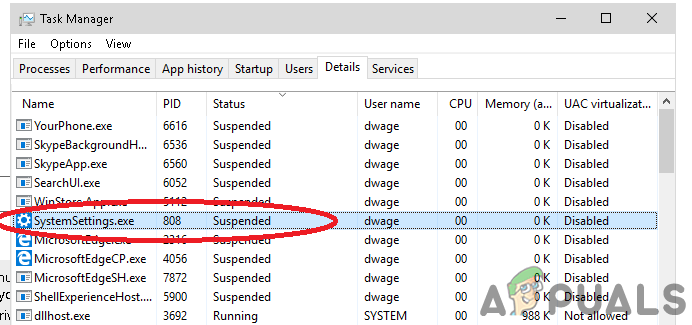
‘SystemSettings.exe’ опасный?
Это не угроза, однако, в некоторых случаях это может привести к замедлению работы вашего компьютера. Антивирусные программы не обнаруживают «SystemSettings.exe» как вредоносную программу. Мы рекомендуем не удалять этот файл, так как он является частью операционной системы.
SystemSettings.exe Сбои
Были случаи, когда пользователь переходил к настройкам Windows и сбой настроек. Это часто встречается в системах, использующих версии Windows 10 1809, 1903 и 1909. Авария может привести к появлению, а затем исчезанию синего значка через несколько секунд. Выполните следующие действия, чтобы избавиться от этой проблемы.
Вот несколько методов, с помощью которых вы можете устранить сбои, связанные с этим файлом. Убедитесь, что вы вошли в систему как администратор, прежде чем продолжить.
Запустите проверку системных файлов и команду DSIM
Отключить антивирус
Иногда антивирус также может вызвать сбой приложений. Попробуйте отключить антивирус, выполнив следующие действия.
Создать другого пользователя
Если все вышеперечисленные решения не сработали, попробуйте создать другую учетную запись пользователя. Следуйте инструкциям ниже, чтобы сделать это.
Источник
3 простых шага по исправлению ошибок SYSTEMSETTINGS.EXE
Файл systemsettings.exe из Microsoft Corporation является частью Microsoft Windows Operating System. systemsettings.exe, расположенный в d: Windows ImmersiveControlPanel с размером файла 895448 байт, версия файла 6.2.8400.0, подпись 61C6B617B26BDCE604363857ACB9DE9C.
В вашей системе запущено много процессов, которые потребляют ресурсы процессора и памяти. Некоторые из этих процессов, кажется, являются вредоносными файлами, атакующими ваш компьютер.
Чтобы исправить критические ошибки systemsettings.exe,скачайте программу Asmwsoft PC Optimizer и установите ее на своем компьютере
1- Очистите мусорные файлы, чтобы исправить systemsettings.exe, которое перестало работать из-за ошибки.
2- Очистите реестр, чтобы исправить systemsettings.exe, которое перестало работать из-за ошибки.
3- Настройка Windows для исправления критических ошибок systemsettings.exe:
Всего голосов ( 183 ), 116 говорят, что не будут удалять, а 67 говорят, что удалят его с компьютера.
Как вы поступите с файлом systemsettings.exe?
Некоторые сообщения об ошибках, которые вы можете получить в связи с systemsettings.exe файлом
(systemsettings.exe) столкнулся с проблемой и должен быть закрыт. Просим прощения за неудобство.
(systemsettings.exe) перестал работать.
systemsettings.exe. Эта программа не отвечает.
(systemsettings.exe) — Ошибка приложения: the instruction at 0xXXXXXX referenced memory error, the memory could not be read. Нажмитие OK, чтобы завершить программу.
(systemsettings.exe) не является ошибкой действительного windows-приложения.
(systemsettings.exe) отсутствует или не обнаружен.
SYSTEMSETTINGS.EXE
Проверьте процессы, запущенные на вашем ПК, используя базу данных онлайн-безопасности. Можно использовать любой тип сканирования для проверки вашего ПК на вирусы, трояны, шпионские и другие вредоносные программы.
процессов:
Cookies help us deliver our services. By using our services, you agree to our use of cookies.
Источник
Не открывается, зависает приложение Параметры в Windows 10
В Windows 10 (а тем более в Windows 11), приложение Параметры (Settings) начинает играть крайне важную роль в управлении и настройке операционной системы. Классическая панель управления Windows (Control Panel) более не развивается и Microsoft добавляет новый функционал только в новую панель управления Settings. Однако уже несколько раз я сталкивался с ситуацией, когда приложение Параметры не открывается, закрывается после запуска, зависает при открытии некоторых разделов, или выдает ошибку при запуске. Рассмотрим основные способы, которые могут помочь восстановить приложение Settings в Windows 10 и Windows 11.
В моем случае при попытке открыть приложения Параметры Windows из стартового меню открывалось окно Setting с синим фоном:
А если вызвать любой из меню приложения (например, окно настройки параметров дисплея) с помощью команды ms-settings ( ms-settings:display ), или с рабочего стола появлялась ошибка:
Сброс настроек приложения Параметры в Windows 10
В самом простом случае при проблемах с приложением Параметры можно сбросить его настройки на стандартные. Найдите с помощью поиска Windows приложение Settings и выберите App settings.
Для сброса настроек приложения Settings нажмите кнопку Reset.
Get-AppxPackage windows.immersivecontrolpanel | Reset-AppxPackage
Если сброс не помог, убедитесь, что у вашего аккаунта есть NTFS права на чтение/запись файла манифеста приложения Settings (проще всего это сделать через PowerShell):
get-acl C:WindowsImmersiveControlPanelSystemSettings.exe.manifest |fl
С помощью утилит takeown и icacls сделайте свою учетку владельцем файла SystemSettings.exe.manifest и предоставьте себе полные права:
takeown /F ‘C:WindowsImmersiveControlPanelSystemSettings.exe.manifest’
icacls ‘C:WindowsImmersiveControlPanelSystemSettings.exe.manifest’ /grant desktop-1foh5a8root:F
Удалите файл (лучше просто переименовать его):
Rename-Item ‘C:WindowsImmersiveControlPanelSystemSettings.exe.manifest’ ‘C:WindowsImmersiveControlPanelSystemSettings.exe.manifest_bak’
Попробуйте еще раз сбросить параметры приложения Settings.
Этому пункту соответствует параметр реестра NoControlPan в HKEY_CURRENT_USERSoftwareMicrosoftWindowsCurrentVersionPoliciesExplorer.
Переустановка приложения Settings в Windows 10
Приложение Параметры (Settings) является встроенным UWP приложением Windows. Это значит, что вы можете обращаться с ним практически так же, как с любым другим APPX приложением Microsoft Store: удалить/установить/восстановить.
Проверьте, что в системе зарегистрирована приложение ImmersiveControlPanel:
Попробуйте переустановить приложение ImmersiveControlPanel с помощью файла манифеста. Используйте такие команды PowerShell:
Если ничего не помогает, переименуйте каталог C:WindowsImmersiveControlPanel и проверьте и исправьте целостность системных файлов и компонентов образа Windows с помощью команд:
sfc /scannow
DISM /Online /Cleanup-Image /RestoreHealth
Данные команды должны пересоздать каталог ImmersiveControlPanel, взяв исходные файлы из хранилища компонентов Windows.
Источник
Как устранить неполадки SystemSettings.exe в Windows 10? Что за процесс SystemSettings.exe, что это?
«SystemSettings.exe» находится в следующем месте (если Windows установлена в разделе «C»): «C: Windows ImmersiveControlPanel».
Когда пользователь открывает панель управления, ядро Windows требует выполнения программы, которая находится внутри SystemSettings.exe. Эта программа содержит инструкции, которые выполняются, чтобы убедиться, что панель управления отображается и функционирует должным образом.
Это не угроза, однако, в некоторых случаях он может привести к замедлению работы вашего компьютера. Антивирусные программы не распознают «SystemSettings.exe» как вредоносную программу. Не удаляйте этот файл, так как он является частью операционной системы.
Были случаи, когда пользователь переходил к настройкам Windows и происходил сбой. Это часто встречается в системах, использующих версии Windows 10 1809, 1903 и 1909. Сбой может привести к появлению, а затем исчезанию синего значка через несколько секунд.
Выполните следующие действия, чтобы избавиться от этой проблемы.
Убедитесь, что вы вошли в систему как администратор, прежде чем продолжить.
Запустите проверку системных файлов и команду DSIM. DSIM расшифровывается как обслуживание образов развертывания и управление ими. Это инструмент, который помогает пользователям восстанавливать образы Windows.
Убедитесь, что вы опробовали оба метода, прежде чем переходить к приведенным ниже решениям.
Создайте другого пользователя без учетной записи Microsoft.
Источник
SystemSettings.exe.mui : как исправить, скачать и обновить
Последнее обновление: 07/02/2022 [Время на прочтение статьи: 5 мин.]
Файл SystemSettings.exe.mui, также известный как файл Settings, был создан компанией Microsoft для разработки Microsoft® Windows® Operating System. Файлы MUI относятся к категории типов файлов Win32 DLL (Исполняемое приложение).
Файл SystemSettings.exe.mui впервые был создан 08/01/2012 в ОС Windows 8 для Windows 8. Самый последний выпуск для Windows 10 состоялся 07/29/2015 [версия 10.0.15063.0 (WinBuild.160101.0800)]. Файл SystemSettings.exe.mui включен в Windows 10, Windows 8.1 и Windows 8.
Продолжайте читать, чтобы найти загрузку правильной версии файла SystemSettings.exe.mui (бесплатно), подробные сведения о файле и порядок устранения неполадок, возникших с файлом MUI.
Рекомендуемая загрузка: исправить ошибки реестра в WinThruster, связанные с SystemSettings.exe.mui и (или) Windows.
Совместимость с Windows 10, 8, 7, Vista, XP и 2000
Средняя оценка пользователей
Обзор файла
| Общие сведения ✻ | |
|---|---|
| Имя файла: | SystemSettings.exe.mui |
| Расширение файла: | расширение MUI |
| Описание: | Settings |
| Тип объектного файла: | Executable application |
| Файловая операционная система: | Windows NT 32-bit |
| Тип MIME: | application/octet-stream |
| Пользовательский рейтинг популярности: |
| Сведения о разработчике и ПО | |
|---|---|
| Разработчик ПО: | Microsoft Corporation |
| Программа: | Microsoft® Windows® Operating System |
| Авторское право: | © Microsoft Corporation. All rights reserved. |
| Сведения о файле | |
|---|---|
| Набор символов: | Unicode |
| Код языка: | English (U.S.) |
| Флаги файлов: | (none) |
| Маска флагов файлов: | 0x003f |
| Точка входа: | 0x0000 |
| Информация о файле | Описание |
|---|---|
| Размер файла: | 5.0 kB |
| Дата и время изменения файла: | 2017:03:18 05:05:30+00:00 |
| Дата и время изменения индексного дескриптора файлов: | 2017:11:05 07:07:55+00:00 |
| Тип файла: | Win32 DLL |
| Тип MIME: | application/octet-stream |
| Тип компьютера: | Intel 386 or later, and compatibles |
| Метка времени: | 0000:00:00 00:00:00 |
| Тип PE: | PE32 |
| Версия компоновщика: | 14.10 |
| Размер кода: | |
| Размер инициализированных данных: | 4608 |
| Размер неинициализированных данных: | |
| Точка входа: | 0x0000 |
| Версия ОС: | 10.0 |
| Версия образа: | 10.0 |
| Версия подсистемы: | 6.0 |
| Подсистема: | Windows GUI |
| Номер версии файла: | 10.0.15063.0 |
| Номер версии продукта: | 10.0.15063.0 |
| Маска флагов файлов: | 0x003f |
| Флаги файлов: | (none) |
| Файловая ОС: | Windows NT 32-bit |
| Тип объектного файла: | Executable application |
| Подтип файла: | |
| Код языка: | English (U.S.) |
| Набор символов: | Unicode |
| Наименование компании: | Microsoft Corporation |
| Описание файла: | Settings |
| Версия файла: | 10.0.15063.0 (WinBuild.160101.0800) |
| Внутреннее имя: | Settings |
| Авторское право: | © Microsoft Corporation. All rights reserved. |
| Оригинальное имя файла: | SystemSettings.exe.mui |
| Название продукта: | Microsoft® Windows® Operating System |
| Версия продукта: | 10.0.15063.0 |
✻ Фрагменты данных файлов предоставлены участником Exiftool (Phil Harvey) и распространяются под лицензией Perl Artistic.
Что такое сообщения об ошибках SystemSettings.exe.mui?
Ошибки библиотеки динамической компоновки SystemSettings.exe.mui
Файл SystemSettings.exe.mui считается разновидностью DLL-файла. DLL-файлы, такие как SystemSettings.exe.mui, по сути являются справочником, хранящим информацию и инструкции для исполняемых файлов (EXE-файлов), например sapisvr.exe. Данные файлы были созданы для того, чтобы различные программы (например, Windows) имели общий доступ к файлу SystemSettings.exe.mui для более эффективного распределения памяти, что в свою очередь способствует повышению быстродействия компьютера.
К сожалению, то, что делает файлы DLL настолько удобными и эффективными, также делает их крайне уязвимыми к различного рода проблемам. Если что-то происходит с общим файлом MUI, то он либо пропадает, либо каким-то образом повреждается, вследствие чего может возникать сообщение об ошибке выполнения. Термин «выполнение» говорит сам за себя; имеется в виду, что данные ошибки возникают в момент, когда происходит попытка загрузки файла SystemSettings.exe.mui — либо при запуске приложения Windows, либо, в некоторых случаях, во время его работы. К числу наиболее распространенных ошибок SystemSettings.exe.mui относятся:
Файл SystemSettings.exe.mui может отсутствовать из-за случайного удаления, быть удаленным другой программой как общий файл (общий с Windows) или быть удаленным в результате заражения вредоносным программным обеспечением. Кроме того, повреждение файла SystemSettings.exe.mui может быть вызвано отключением питания при загрузке Windows, сбоем системы при загрузке SystemSettings.exe.mui, наличием плохих секторов на запоминающем устройстве (обычно это основной жесткий диск) или, как нередко бывает, заражением вредоносным программным обеспечением. Таким образом, крайне важно, чтобы антивирус постоянно поддерживался в актуальном состоянии и регулярно проводил сканирование системы.
Как исправить ошибки SystemSettings.exe.mui — 3-шаговое руководство (время выполнения:
Если вы столкнулись с одним из вышеуказанных сообщений об ошибке, выполните следующие действия по устранению неполадок, чтобы решить проблему SystemSettings.exe.mui. Эти шаги по устранению неполадок перечислены в рекомендуемом порядке выполнения.
Шаг 1. Восстановите компьютер до последней точки восстановления, «моментального снимка» или образа резервной копии, которые предшествуют появлению ошибки.
Чтобы начать восстановление системы (Windows XP, Vista, 7, 8 и 10):
Если на этапе 1 не удается устранить ошибку SystemSettings.exe.mui, перейдите к шагу 2 ниже.
Шаг 2. Запустите средство проверки системных файлов (System File Checker), чтобы восстановить поврежденный или отсутствующий файл SystemSettings.exe.mui.
Средство проверки системных файлов (System File Checker) — это утилита, входящая в состав каждой версии Windows, которая позволяет искать и восстанавливать поврежденные системные файлы. Воспользуйтесь средством SFC для исправления отсутствующих или поврежденных файлов SystemSettings.exe.mui (Windows XP, Vista, 7, 8 и 10):
Следует понимать, что это сканирование может занять некоторое время, поэтому необходимо терпеливо отнестись к процессу его выполнения.
Если на этапе 2 также не удается устранить ошибку SystemSettings.exe.mui, перейдите к шагу 3 ниже.
Шаг 3. Выполните обновление Windows.
Когда первые два шага не устранили проблему, целесообразно запустить Центр обновления Windows. Во многих случаях возникновение сообщений об ошибках SystemSettings.exe.mui может быть вызвано устаревшей операционной системой Windows. Чтобы запустить Центр обновления Windows, выполните следующие простые шаги:
Если Центр обновления Windows не смог устранить сообщение об ошибке SystemSettings.exe.mui, перейдите к следующему шагу. Обратите внимание, что этот последний шаг рекомендуется только для продвинутых пользователей ПК.
Если эти шаги не принесут результата: скачайте и замените файл SystemSettings.exe.mui (внимание: для опытных пользователей)
Если этот последний шаг оказался безрезультативным и ошибка по-прежнему не устранена, единственно возможным вариантом остается выполнение чистой установки Windows 10.
Источник
Содержание
- 1. Что такое SystemSettings.exe?
- 2. SystemSettings.exe безопасный или это вирус или вредоносная программа?
- 3. Могу ли я удалить или удалить SystemSettings.exe?
- 4. Распространенные сообщения об ошибках в SystemSettings.exe
- 5. Как исправить SystemSettings.exe
- 6. Январь 2023 Обновление
- 7. Загрузите или переустановите SystemSettings.exe
Обновлено 2023 января: Вот три шага к использованию инструмента восстановления для устранения проблем с exe на вашем компьютере: Получите его по адресу эту ссылку
- Скачайте и установите это программное обеспечение.
- Просканируйте свой компьютер на наличие проблем с exe.
- Исправьте ошибки exe с помощью программного инструмента
SystemSettings.exe это исполняемый файл, который является частью Microsoft Windows, разработанный Корпорация Microsoft, Версия программного обеспечения для Windows: 6.3.9600.17031 обычно 836168 в байтах, но у вас может отличаться версия.
Расширение .exe имени файла отображает исполняемый файл. В некоторых случаях исполняемые файлы могут повредить ваш компьютер. Пожалуйста, прочитайте следующее, чтобы решить для себя, является ли SystemSettings.exe Файл на вашем компьютере — это вирус или вредоносная программа, которую вы должны удалить, или, если это действительно допустимый файл операционной системы Windows или надежное приложение.
Рекомендуется: Выявление ошибок, связанных с SystemSettings.exe.
(опциональное предложение для Reimage — Cайт | Лицензионное соглашение | Персональные данные | Удалить)
SystemSettings.exe безопасный или это вирус или вредоносная программа?
Первое, что поможет вам определить, является ли тот или иной файл законным процессом Windows или вирусом, это местоположение самого исполняемого файла. Например, для SystemSettings.exe его путь будет примерно таким: C: Program Files Microsoft Corporation Microsoft Windows SystemSettings.exe.
Чтобы определить его путь, откройте диспетчер задач, перейдите в «Просмотр» -> «Выбрать столбцы» и выберите «Имя пути к изображению», чтобы добавить столбец местоположения в диспетчер задач. Если вы обнаружите здесь подозрительный каталог, возможно, стоит дополнительно изучить этот процесс.
Еще один инструмент, который иногда может помочь вам обнаружить плохие процессы, — это Microsoft Process Explorer. Запустите программу (не требует установки) и активируйте «Проверить легенды» в разделе «Параметры». Теперь перейдите в View -> Select Columns и добавьте «Verified Signer» в качестве одного из столбцов.
Если статус процесса «Проверенная подписывающая сторона» указан как «Невозможно проверить», вам следует взглянуть на процесс. Не все хорошие процессы Windows имеют метку проверенной подписи, но ни один из плохих.
Наиболее важные факты о SystemSettings.exe:
- Имя: SystemSettings.exe
- Программного обеспечения: Microsoft Windows,
- Издатель: Корпорация Microsoft
- Ожидаемое местоположение: C: Program Files Microsoft Corporation Microsoft Windows подпапке
- Ожидаемый полный путь: C: Program Files Microsoft Corporation Microsoft Windows SystemSettings.exe
- SHA1: 3DF07D68B9376FF7FBC7B098BA6058D404F4E398
- SHA256:
- MD5: 8CAD0CD6797218035A3A9D978463EF61
- Известно, что до 836168 размер байт в большинстве Windows;
Если у вас возникли какие-либо трудности с этим исполняемым файлом, перед удалением SystemSettings.exe вы должны определить, заслуживает ли он доверия. Для этого найдите этот процесс в диспетчере задач.
Найти его местоположение и сравнить размер и т. Д. С приведенными выше фактами
Если вы подозреваете, что можете быть заражены вирусом, вы должны немедленно попытаться это исправить. Чтобы удалить вирус SystemSettings.exe, необходимо скачайте и установите приложение полной безопасности, как это, Обратите внимание, что не все инструменты могут обнаружить все типы вредоносных программ, поэтому вам может потребоваться попробовать несколько вариантов, прежде чем вы добьетесь успеха.
Кроме того, функциональность вируса может сама влиять на удаление SystemSettings.exe. В этом случае вы должны включить Безопасный режим с загрузкой сетевых драйверов — безопасная среда, которая отключает большинство процессов и загружает только самые необходимые службы и драйверы. Когда вы можете запустить программу безопасности и полный анализ системы.
Могу ли я удалить или удалить SystemSettings.exe?
Не следует удалять безопасный исполняемый файл без уважительной причины, так как это может повлиять на производительность любых связанных программ, использующих этот файл. Не забывайте регулярно обновлять программное обеспечение и программы, чтобы избежать будущих проблем, вызванных поврежденными файлами. Что касается проблем с функциональностью программного обеспечения, проверяйте обновления драйверов и программного обеспечения чаще, чтобы избежать или вообще не возникало таких проблем.
Лучшая диагностика для этих подозрительных файлов — полный системный анализ с ASR Pro or это антивирус и средство для удаления вредоносных программ, Если файл классифицирован как вредоносный, эти приложения также удалят SystemSettings.exe и избавятся от связанных вредоносных программ.
Однако, если это не вирус, и вам нужно удалить SystemSettings.exe, вы можете удалить Microsoft Windows с вашего компьютера, используя его деинсталлятор. Если вы не можете найти его деинсталлятор, вам может понадобиться удалить Microsoft Windows, чтобы полностью удалить SystemSettings.exe. Вы можете использовать функцию «Установка и удаление программ» на панели управления Windows.
- 1. в Меню Пуск (для Windows 8 щелкните правой кнопкой мыши в нижнем левом углу экрана), нажмите Панель управления, а затем под Программы:
o Windows Vista / 7 / 8.1 / 10: нажмите Удаление программы.
o Windows XP: нажмите Установка и удаление программ.
- 2. Когда вы найдете программу Microsoft Windows,щелкните по нему, а затем:
o Windows Vista / 7 / 8.1 / 10: нажмите Удалить.
o Windows XP: нажмите Удалить or Изменить / Удалить вкладка (справа от программы).
- 3. Следуйте инструкциям по удалению Microsoft Windows,.
Распространенные сообщения об ошибках в SystemSettings.exe
Наиболее распространенные ошибки SystemSettings.exe, которые могут возникнуть:
• «Ошибка приложения SystemSettings.exe».
• «Ошибка SystemSettings.exe».
• «Возникла ошибка в приложении SystemSettings.exe. Приложение будет закрыто. Приносим извинения за неудобства».
• «SystemSettings.exe не является допустимым приложением Win32».
• «SystemSettings.exe не запущен».
• «SystemSettings.exe не найден».
• «Не удается найти SystemSettings.exe».
• «Ошибка запуска программы: SystemSettings.exe».
• «Неверный путь к приложению: SystemSettings.exe».
Эти сообщения об ошибках .exe могут появляться во время установки программы, во время выполнения связанной с ней программы Microsoft Windows, при запуске или завершении работы Windows, или даже при установке операционной системы Windows. Отслеживание момента появления ошибки SystemSettings.exe является важной информацией, когда дело доходит до устранения неполадок.
Как исправить SystemSettings.exe
Аккуратный и опрятный компьютер — это один из лучших способов избежать проблем с SystemSettings.exe. Это означает выполнение сканирования на наличие вредоносных программ, очистку жесткого диска cleanmgr и ПФС / SCANNOWудаление ненужных программ, мониторинг любых автозапускаемых программ (с помощью msconfig) и включение автоматических обновлений Windows. Не забывайте всегда делать регулярные резервные копии или хотя бы определять точки восстановления.
Если у вас возникла более серьезная проблема, постарайтесь запомнить последнее, что вы сделали, или последнее, что вы установили перед проблемой. Использовать resmon Команда для определения процессов, вызывающих вашу проблему. Даже в случае серьезных проблем вместо переустановки Windows вы должны попытаться восстановить вашу установку или, в случае Windows 8, выполнив команду DISM.exe / Online / Очистка-изображение / Восстановить здоровье, Это позволяет восстановить операционную систему без потери данных.
Чтобы помочь вам проанализировать процесс SystemSettings.exe на вашем компьютере, вам могут пригодиться следующие программы: Менеджер задач безопасности отображает все запущенные задачи Windows, включая встроенные скрытые процессы, такие как мониторинг клавиатуры и браузера или записи автозапуска. Единый рейтинг риска безопасности указывает на вероятность того, что это шпионское ПО, вредоносное ПО или потенциальный троянский конь. Это антивирус обнаруживает и удаляет со своего жесткого диска шпионское и рекламное ПО, трояны, кейлоггеры, вредоносное ПО и трекеры.
Обновлено в январе 2023 г .:
Мы рекомендуем вам попробовать этот новый инструмент. Он исправляет множество компьютерных ошибок, а также защищает от таких вещей, как потеря файлов, вредоносное ПО, сбои оборудования и оптимизирует ваш компьютер для максимальной производительности. Это исправило наш компьютер быстрее, чем делать это вручную:
- Шаг 1: Скачать PC Repair & Optimizer Tool (Windows 10, 8, 7, XP, Vista — Microsoft Gold Certified).
- Шаг 2: Нажмите «Начать сканирование”, Чтобы найти проблемы реестра Windows, которые могут вызывать проблемы с ПК.
- Шаг 3: Нажмите «Починить все», Чтобы исправить все проблемы.
(опциональное предложение для Reimage — Cайт | Лицензионное соглашение | Персональные данные | Удалить)
Загрузите или переустановите SystemSettings.exe
Вход в музей Мадам Тюссо не рекомендуется загружать заменяемые exe-файлы с любых сайтов загрузки, так как они могут содержать вирусы и т. д. Если вам нужно скачать или переустановить SystemSettings.exe, мы рекомендуем переустановить основное приложение, связанное с ним. Microsoft Windows,.
Основные возможности 5 в Windows 10
- Новое меню Пуск. Microsoft вернула меню «Пуск».
- Интеграция с Кортаной. Windows 10 перенесет на настольные компьютеры цифрового помощника Microsoft Cortana с голосовым управлением, чтобы вам было проще взаимодействовать с устройством, не отрывая пальца.
- Веб-браузер Microsoft Edge.
- Виртуальные рабочие столы.
- Универсальные приложения.
19 Апрель, 2017
Информация об операционной системе
Ошибки SystemSettings.exe могут появляться в любых из нижеперечисленных операционных систем Microsoft Windows:
- Windows 10
- Windows 8.1
- Windows 7
- Windows Vista
- Windows XP
- Windows ME
- Windows 200

SystemSettings.exe — это исполняемый файл, содержащий машинный код в нечитаемом виде. Этот файл работает в качестве фоновой службы на вашем ПК с Windows, чтобы обеспечить правильную работу приложений Windows.
Quickly fix Windows 11, 10, 8 and 7 errors with Outbyte PC Repair
Take the bull by the horns: identify and fix performance issues that may be affecting your PC.
Outbyte PC Repair is a comprehensive computer repair tool designed to solve a number of different system problems, clean up your disk, optimize performance, and improve privacy and security.
- Compatible with: Windows 11, 10, 8 and 7
- Trial: Free trial by category for at least 2 days*
- Full version: from $29.95 (for a 3-month subscription)
*Free trial allows you to fix all detected items in each category
Что такое ошибка SystemSettings.exe?
При возникновении ошибки выполнения SystemSettings.exe на экране появляется сообщение об ошибке системы с сообщением: Система обнаружила переполнение стекового буфера в этом приложении. Это переполнение потенциально может позволить злоумышленнику получить контроль над этим приложением.
Наряду с этим некоторые из наших читателей также столкнулись с ошибкой Unknown Software Exception 0x40000015. Ошибка в основном возникает, когда процессу требуется запуск исполняемого файла, но не удается запустить EXE.
Что вызывает ошибку SystemSettings.exe?
Вот некоторые из других причин ошибки SystemSettings.exe:
- Вирусная или вредоносная атака. Заражение вредоносным ПО является наиболее вероятной причиной таких ошибок приложения.
- Поврежденные системные файлы. Если системные файлы по какой-либо причине повреждены или пропали без вести, вы обязательно получите такие ошибки.
- Устаревшие системные драйверы. Устаревшие драйверы на вашем ПК могут привести к проблемам несовместимости.
- Поврежденная учетная запись пользователя. Вы также можете столкнуться с ошибкой SystemSettings.exe, если учетная запись пользователя Windows повреждена, поэтому вам необходимо создать новую учетную запись пользователя.
Если вы также видите это сообщение об ошибке на экране, вы можете применить методы, представленные в руководстве, для устранения сбоя SystemSettings.exe.
Как исправить системную ошибку SystemSettings.exe в Windows?
1. Запустите сканирование SFC и DISM
- Нажмите клавишу Windows , чтобы запустить меню «Пуск», введите cmd в строке поиска и выберите «Запуск от имени администратора» в правой части результатов.
- Выберите «Да» во всплывающем окне «Контроль учетных записей», чтобы предоставить административные привилегии.
- Введите или вставьте следующую команду и нажмите клавишу Enter для сканирования компьютера.
SFC/scannow - После сканирования SFC введите или скопируйте и вставьте следующую команду и нажмите Enter клавишу.
DISM /Online /Cleanup-Image /RestoreHealth
Сканирование SFC анализирует вашу систему на наличие поврежденных файлов, а инструмент DISM сканирует и восстанавливает неисправные файлы образа системы Windows, устраняя ошибку SystemSettings.exe в Windows.
2. Сканируйте ПК с помощью Microsoft Defender.
- Используйте ярлык Windows + I, чтобы открыть приложение «Настройки».
- Выберите «Конфиденциальность и безопасность» на левой панели навигации, а затем «Безопасность Windows» справа.
- Затем выберите вариант защиты от вирусов и угроз.
- Щелкните параметры сканирования, расположенные справа.
- Выберите параметр «Антивирусная программа Microsoft Defender» (автономное сканирование) и нажмите кнопку «Сканировать сейчас» внизу.
Программа Защитник Windows просканирует ваш компьютер, чтобы найти и удалить вирусы и вредоносные программы, если они будут обнаружены. После завершения сканирования вы больше не будете получать сообщение об ошибке SystemSettings.exe.
Если у вас установлен антивирус 30 производителей, используйте его меню, чтобы выполнить полную проверку вашего ПК.
3. Создайте новую учетную запись пользователя
- Используйте ярлык Windows + I, чтобы открыть приложение «Настройки».
- Перейдите к настройкам учетных записей на левой панели навигации и выберите параметр «Семья и другие пользователи».
- Нажмите кнопку «Добавить учетную запись», расположенную в разделе «Другие пользователи».
- Щелкните У меня нет данных для входа этого человека в новом всплывающем окне.
- Затем нажмите «Добавить пользователя без учетной записи Microsoft».
- Укажите учетные данные для входа и другие связанные вопросы на следующем экране и нажмите кнопку «Далее».
Войдите в свой компьютер, используя новую учетную запись пользователя, и, надеюсь, вы больше не столкнетесь с этой ошибкой. Ошибка SystemSettings.exe также может возникнуть, если текущая учетная запись пользователя, в которую вы вошли, повреждена. Таким образом, создание новой учетной записи пользователя может помочь.
4. Обновите драйверы
- Щелкните правой кнопкой мыши значок Windows и выберите «Диспетчер устройств» в меню «Быстрые ссылки».
- Дважды щелкните категорию «Видеоадаптеры», чтобы просмотреть список устройств.
- Щелкните правой кнопкой мыши графическую карту и выберите «Обновить драйвер» в контекстном меню.
- Выберите параметр Автоматический поиск драйверов.
Это побудит ваш компьютер найти лучший из доступных драйверов для видеокарты в системе и автоматически загрузит и установит их.
Однако, если вы видите сообщение о том, что лучшие драйверы уже установлены, закройте окно «Обновить драйверы» и попробуйте другие способы обновить драйвер видеокарты на ПК с Windows.
5. Выполните восстановление системы
- Нажмите Windows клавишу, введите создать точку восстановления в строке поиска и выберите верхний результат, чтобы открыть окно «Свойства системы».
- Нажмите кнопку «Восстановление системы» на вкладке «Защита системы».
- Нажмите кнопку «Далее».
- Выберите точку восстановления, в которой ваш компьютер работал нормально, и нажмите кнопку «Далее».
- Наконец, нажмите кнопку «Готово» в окне «Подтверждение точки восстановления».
Выполнение восстановления системы приведет к откату всех изменений, которые могли быть причиной ошибки SystemSettings.exe.
Приведенные выше решения помогут вам исправить ошибку SystemSettings.exe при доступе к приложениям Windows на вашем ПК.
The SystemSettings.exe error indicates system file corruption
by Loredana Harsana
Loredana is a passionate writer with a keen interest in PC software and technology. She started off writing about mobile phones back when Samsung Galaxy S II was… read more
Updated on March 17, 2023
Reviewed by
Alex Serban
After moving away from the corporate work-style, Alex has found rewards in a lifestyle of constant analysis, team coordination and pestering his colleagues. Holding an MCSA Windows Server… read more
- SystemSetitngs.exe error signifies an overrun of a stack-based buffer in the application on a Windows computer.
- Corrupt system files, malware, and outdated system drivers are the most probable reasons for the SystemSettings.exe error.
- Scanning your PC to remove the malware and updating Windows are some of the proven ways to tackle the error.
XINSTALL BY CLICKING THE DOWNLOAD FILE
This software will repair common computer errors, protect you from file loss, malware, hardware failure and optimize your PC for maximum performance. Fix PC issues and remove viruses now in 3 easy steps:
- Download Restoro PC Repair Tool that comes with Patented Technologies (patent available here).
- Click Start Scan to find Windows issues that could be causing PC problems.
- Click Repair All to fix issues affecting your computer’s security and performance
- Restoro has been downloaded by 0 readers this month.
SystemSettings.exe is an executable file containing machine code in a non-readable form. This file runs as a background service on your Windows PC to ensure that Windows apps function properly.
What is the SystemSettings.exe error?
When the SystemSettings.exe runtime error occurs, a System Error prompt appears on the screen with a message: The system detected an overrun of a stack-based buffer in this application. This overrun could potentially allow a malicious user to gain control of this application.
Along with this, some of our readers have also encountered the Unknown Software Exception error 0x40000015. The error mostly happens when the process requires the executable to run but fails to launch the EXE.
What causes the SystemSettings.exe error?
Some of the other reasons for the SystemSettings.exe error are as follows:
- Virus or malware attack – Malware infections are the most probable causes behind such application errors. We recommend scanning your system with one of the best antiviruses.
- Corrupt system files – If the system files get corrupt or go missing for some reason, you are bound to get such errors.
- Obsolete system drivers – Outdated drivers on your PC can give rise to incompatibility issues.
- Corrupt user account – You can also encounter the SystemSettings.exe error if the Windows user account has become corrupt, so you need to create a new user account.
If you also see this error message on the screen, you can implement the methods provided in the guide to fix the SystemSettings.exe crash.
How can I fix the SystemSettings.exe system error in Windows?
1. Run SFC and DISM scans
- Press the Windows key to launch the Start menu, type cmd in the Search bar and choose Run as Administrator from the right section of the results.
- Choose Yes on the User Account Control pop-up to grant administrative privileges.
- Type or paste the following command and press the Enter key to scan your computer.
SFC/scannow - After the SFC scan, type or copy-paste the following command and press Enter key.
DISM /Online /Cleanup-Image /RestoreHealth
The SFC scan analyzes your system for damaged files, and the DISM tool scans and repairs the faulty files of the Windows system image, resolving the SystemSettings.exe error in Windows.
- Recycle Bin is Greyed Out? How to Quickly Fix it
- ISUSPM.exe: What is it & How to Fix its Errors
- What is Event ID 16 & How to Quickly Fix it
2. Scan the PC using Microsoft Defender
- Use the Windows + I shortcut to open the Settings app.
- Choose Privacy & Security from the left navigation pane, followed by Windows Security from the right.
- Next, select Virus & threat protection option.
- Click the Scan options located on the right.
- Select the Microsoft Defender Antivirus (offline scan) option and press the Scan now button at the bottom.
The Windows Defender program will scan your PC to find and remove viruses and malware if it finds any. After completing the scan, you will no longer get the SystemSettings.exe error.
If you have a thirty-party antivirus installed, use its menus to perform a full scan of your PC.
3. Create a new user account
- Use the Windows + I shortcut to bring up the Settings app.
- Switch to the Accounts settings from the left navigation panel and select the Family & other users option.
- Press the Add account button located under the Other users section.
- Click I don’t have this person’s sign-in information on the new pop-up.
- Next, click Add a user without a Microsoft account option.
- Provide the login credentials and other related questions on the next screen and press the Next button.
Some PC issues are hard to tackle, especially when it comes to corrupted repositories or missing Windows files. If you are having troubles fixing an error, your system may be partially broken.
We recommend installing Restoro, a tool that will scan your machine and identify what the fault is.
Click here to download and start repairing.
Sign into your PC using the new user account, and hopefully, you will no longer encounter this error. SystemSettings.exe error can also occur if the current user account you are logged in to becomes corrupt. So, creating a new user account can help.
4. Update drivers
- Right-click the Windows icon and choose Device Manager from the Quick Links menu.
- Double-click the Display adapters category to view the list of devices.
- Right-click the graphics card and select Update driver from the context menu.
- Choose the Search automatically for drivers option.
This will prompt your computer to find the best available driver for the graphics card on the system and will automatically download and install them.
However, if you see a message saying the best drivers are already installed, close the Update Drivers window and try other methods to update the graphics card driver on Windows PC.
You can also go for the easier way of updating any drivers from your PC, completely automatically and without any risks. DriverFix is the most suited tool that can scan the system and update all outdated drivers in no time.
⇒ Get DriverFix
5. Perform System Restore
- Press the Windows key, type create a restore point in the Search bar, and select the top result to access the System Properties window.
- Click the System Restore button under the System Protection tab.
- Press the Next button.
- Select the restore point where your PC was functioning normally and press the Next button.
- Finally, press the Finish button on the Confirm your restore point window.
Performing a system restore will roll back all the changes that could be the reason for the SystemSettings.exe error.
The solutions above will help you fix the SystemSettings.exe error when accessing Windows apps on your PC.
Do not hesitate to go through our troubleshooting guide for the solutions to resolve the 0x8007045d error if you encounter them frequently. Need any further help? Feel free to reach out to us in the comments section.
Still having issues? Fix them with this tool:
SPONSORED
If the advices above haven’t solved your issue, your PC may experience deeper Windows problems. We recommend downloading this PC Repair tool (rated Great on TrustPilot.com) to easily address them. After installation, simply click the Start Scan button and then press on Repair All.
Есть много процессов Windows, которые работают в фоновом режиме. Они удостоверяются, что пользователю предоставляется надежная и надежная рабочая платформа. «SystemSettings.exe» представляет собой исполняемый файл и часто рассматривается как одна из фоновых служб. Это видно как Настройки на вкладке Процесс в Диспетчере задач.
Фоновые процессы в диспетчере задач
«SystemSettings.exe» — это исполняемый файл Windows, полученный от Microsoft, поэтому он безопасен, а не является вредоносной программой. Его размер составляет от 85 до 90 КБ, и когда пользователь открывает панель управления, он может работать в фоновом режиме. «SystemSettings.exe» находится в следующем месте (если Windows установлена в разделе «C»):
«C: Windows ImmersiveControlPanel»
Поскольку SystemSettings.exe — это исполняемый файл, который содержит исполняемый машинный код (не чистый машинный код, а некоторые метаданные), он не находится в удобочитаемой форме. Когда пользователь открывает панель управления, ядро Windows требует выполнения программы, которая находится внутри SystemSettings.exe. Эта программа содержит инструкции, которые выполняются, чтобы убедиться, что панель управления отображается и функционирует должным образом.
SystemSettings.exe работает в фоновом режиме
‘SystemSettings.exe’ опасный?
Это не угроза, однако, в некоторых случаях это может привести к замедлению работы вашего компьютера. Антивирусные программы не обнаруживают «SystemSettings.exe» как вредоносную программу. Мы рекомендуем не удалять этот файл, так как он является частью операционной системы.
SystemSettings.exe Сбои
Были случаи, когда пользователь переходил к настройкам Windows и сбой настроек. Это часто встречается в системах, использующих версии Windows 10 1809, 1903 и 1909. Авария может привести к появлению, а затем исчезанию синего значка через несколько секунд. Выполните следующие действия, чтобы избавиться от этой проблемы.
Вот несколько методов, с помощью которых вы можете устранить сбои, связанные с этим файлом. Убедитесь, что вы вошли в систему как администратор, прежде чем продолжить.
Запустите проверку системных файлов и команду DSIM
Сканирование SFC — это функциональность, предоставляемая Microsoft, которая позволяет пользователю выполнять сканирование файлов Windows для проверки поврежденных файлов. DSIM расшифровывается как обслуживание образов развертывания и управление ими. Это инструмент, который помогает пользователям восстанавливать образы Windows. . Убедитесь, что вы опробовали оба метода, прежде чем переходить к приведенным ниже решениям.
Отключить антивирус
Иногда антивирус также может вызвать сбой приложений. Попробуйте отключить антивирус, выполнив следующие действия.
- В правом нижнем углу экрана находится панель уведомлений Windows, где вы найдете значок антивируса.
Справа внизу панель уведомлений
- Щелкните правой кнопкой мыши по нему и выберите выход или отключить или выключить.
- Чтобы отключить дополнительные функции антивируса, вам придется перемещаться по его главному меню.
- Если проблема не устранена, выполните действия, описанные ниже, для дальнейшей попытки решить эту проблему.
Создать другого пользователя
Если все вышеперечисленные решения не сработали, попробуйте создать другую учетную запись пользователя. Следуйте инструкциям ниже, чтобы сделать это.
- В левом нижнем углу экрана должен быть логотип Windows (кнопка «Пуск»).
- Нажмите на значок настроек.
- Нажмите «Аккаунты», как только появятся настройки Windows.
Учетные записи в настройках Windows
- Нажмите на «Семья и другие пользователи», это опция на левой панели в настройках Windows.
- Выберите «Добавить кого-то еще на этот компьютер».
Настройки аккаунта
- Теперь выберите «У меня нет информации для входа этого человека», а затем добавьте пользователя без учетной записи Microsoft.
- Введите учетные данные, как вы хотите, и выберите следующий.
- После создания новой учетной записи войдите в нее и проверьте, решена ли проблема.